Page 1
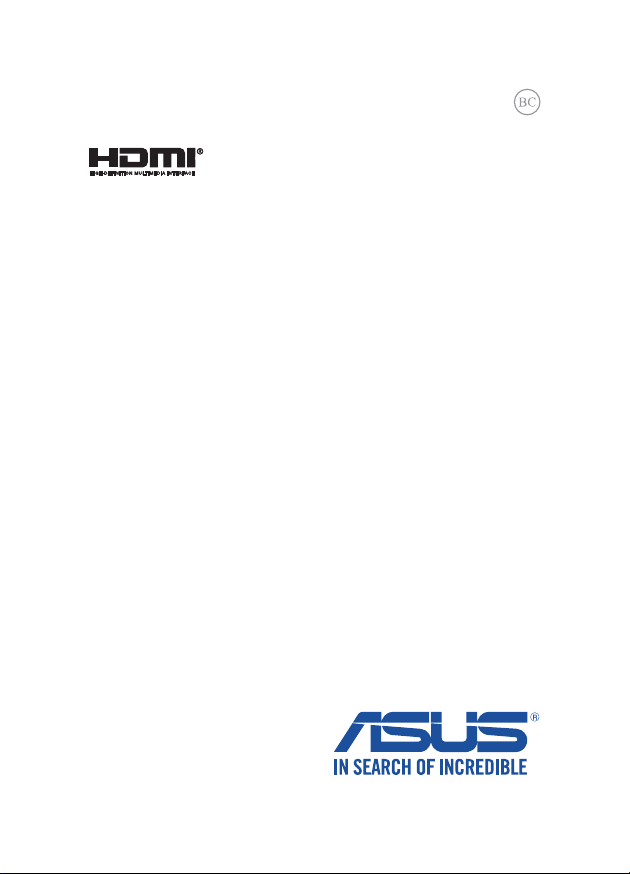
R9042
Первое издание
Март 2014
Ноутбук
Электронное руководство
Page 2
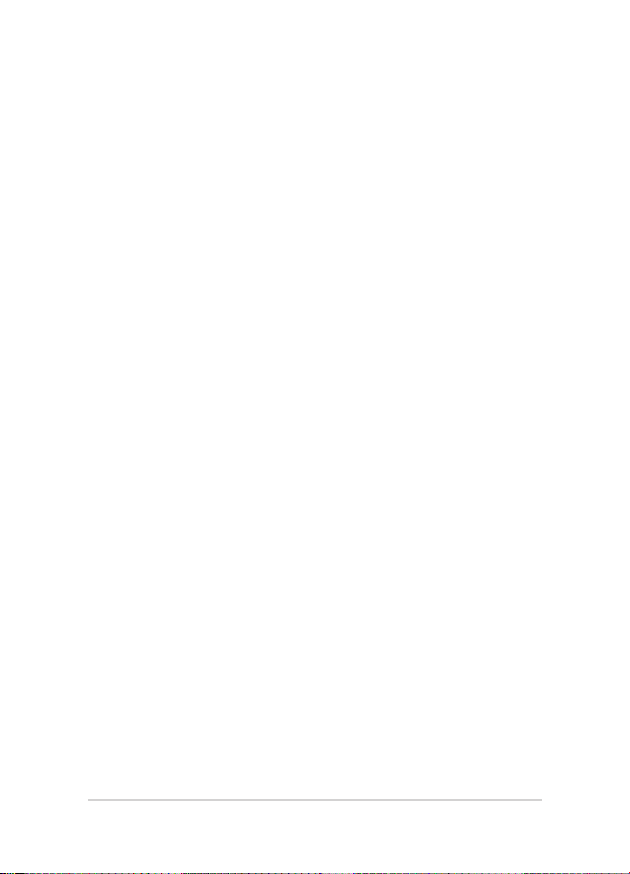
ИНФОРМАЦИЯ ОБ АВТОРСКИХ ПРАВАХ
Любая часть этого руководства, включая оборудование и программное обеспечение, описанные в нем, не
может быть дублирована, передана, преобразована, сохранена в системе поиска или переведена на другой
язык в любой форме или любыми средствами, кроме документации, хранящейся покупателем с целью
резервирования, без специального письменного разрешения ASUSTeK COMPUTER INC. (“ASUS”).
ASUS предоставляет данное руководство "как есть" без гарантии любого типа, явно выраженной
или подразумеваемой, включая неявные гарантии или условия получения коммерческой выгоды или
пригодности для конкретной цели, но не ограничиваясь этими гарантиями и условиями. НИ ПРИ КАКИХ
ОБСТОЯТЕЛЬСТВАХ ASUS, ЕЕ РУКОВОДСТВО, ДОЛЖНОСТНЫЕ ЛИЦА, СЛУЖАЩИЕ И ПОСРЕДНИКИ
НЕ НЕСУТ ОТВЕТСТВЕННОСТИ ЗА КАКОЙ-ЛИБО КОСВЕННЫЙ, СПЕЦИАЛЬНЫЙ, СЛУЧАЙНЫЙ
ИЛИ ЗАКОНОМЕРНЫЙ УЩЕРБ (ВКЛЮЧАЯ УЩЕРБ ОТ УПУЩЕННОЙ ВЫГОДЫ, НЕСОСТОЯВШЕЙСЯ
СДЕЛКИ, ПОТЕРИ ДАННЫХ ИЛИ НЕВОЗМОЖНОСТИ ИХ ИСПОЛЬЗОВАНИЯ, ПРЕРЫВАНИЯ
ДЕЯТЕЛЬНОСТИ И Т.П.), ДАЖЕ В ТОМ СЛУЧАЕ, ЕСЛИ ASUS БЫЛА УВЕДОМЛЕНА О ВОЗМОЖНОСТИ
ТАКОГО УЩЕРБА, КОТОРЫЙ МОГ ВОЗНИКНУТЬ В РЕЗУЛЬТАТЕ ДЕФЕКТА ИЛИ ОШИБКИ В ДАННОМ
РУКОВОДСТВЕ ЛИБО В ИЗДЕЛИИ.
Продукция и названия корпораций, имеющиеся в этом руководстве, могут являться зарегистрированными
торговыми знаками или быть защищенными авторскими правами соответствующих компаний и используются
только в целях идентификации.
ТЕХНИЧЕСКИЕ ХАРАКТЕРИСТИКИ И ИНФОРМАЦИЯ, СОДЕРЖАЩИЕСЯ В ДАННОМ РУКОВОДСТВЕ,
ПРИВОДЯТСЯ ТОЛЬКО В ЦЕЛЯХ ОЗНАКОМЛЕНИЯ. ОНИ МОГУТ БЫТЬ ИЗМЕНЕНЫ В ЛЮБОЕ ВРЕМЯ
БЕЗ УВЕДОМЛЕНИЯ И НЕ ДОЛЖНЫ РАССМАТРИВАТЬСЯ КАК ОБЯЗАТЕЛЬСТВО СО СТОРОНЫ ASUS.
ASUS НЕ НЕСЕТ КАКОЙ БЫ ТО НИ БЫЛО ОТВЕТСТВЕННОСТИ ЗА ОШИБКИ ИЛИ НЕТОЧНОСТИ,
КОТОРЫЕ МОГУТ СОДЕРЖАТЬСЯ В НАСТОЯЩЕМ РУКОВОДСТВЕ, В ТОМ ЧИСЛЕ ОТНОСЯЩИЕСЯ К
ОПИСАННЫМ В НЕМ ИЗДЕЛИЯМ И ПРОГРАММАМ.
Copyright © 2014 ASUSTeK COMPUTER INC. Все права защищены.
ОГРАНИЧЕНИЕ ОТВЕТСТВЕННОСТИ
Могут возникнуть обстоятельства, в которых из-за нарушения ASUS своих обязательств или в силу иных
источников ответственности Вы получите право на возмещение ущерба со стороны ASUS. В каждом
таком случае и независимо от оснований, дающих Вам право претендовать на возмещение ASUS убытков,
ответственность ASUS не будет превышать величину ущерба от телесных повреждений (включая смерть) и
повреждения недвижимости и материального личного имущества либо иных фактических прямых убытков,
вызванных упущением или невыполнением законных обязательств по данному Заявлению о гарантии, но не
более контрактной цены каждого изделия по каталогу.
ASUS будет нести ответственность или освобождает Вас от ответственности только за потери, убытки или
претензии, связанные с контрактом, невыполнением или нарушением данного Заявления о гарантии.
Это ограничение распространяется также на поставщиков и реселлеров. Это максимальная величина
совокупной ответственности ASUS, ее поставщиков и реселлеров.
НИ ПРИ КАКИХ ОБСТОЯТЕЛЬСТВАХ ASUS НЕ БУДЕТ НЕСТИ ОТВЕТСТВЕННОСТЬ В ЛЮБЫХ ИЗ
СЛЕДУЮЩИХ СЛУЧАЕВ: (1) ПРЕТЕНЗИИ К ВАМ В СВЯЗИ С УБЫТКАМИ ТРЕТЬИХ ЛИЦ; (2) ПОТЕРИ
ИЛИ ПОВРЕЖДЕНИЯ ВАШИХ ЗАПИСЕЙ ИЛИ ДАННЫХ; ИЛИ (3) СПЕЦИАЛЬНЫЙ, СЛУЧАЙНЫЙ
ИЛИ КОСВЕННЫЙ ЛИБО КАКОЙ-ЛИБО СОПРЯЖЕННЫЙ ЭКОНОМИЧЕСКИЙ УЩЕРБ (ВКЛЮЧАЯ
УПУЩЕННУЮ ВЫГОДУ ИЛИ ПОТЕРИ СБЕРЕЖЕНИЙ), ДАЖЕ ЕСЛИ ASUS, ЕЕ ПОСТАВЩИКИ ИЛИ
РЕСЕЛЛЕРЫ БЫЛИ УВЕДОМЛЕНЫ О ВОЗМОЖНОСТИ ИХ ВОЗНИКНОВЕНИЯ.
СЕРВИС И ПОДДЕРЖКА
Посетите наш сайт http://support.asus.com
2
Руководство пользователя ноутбука
Page 3
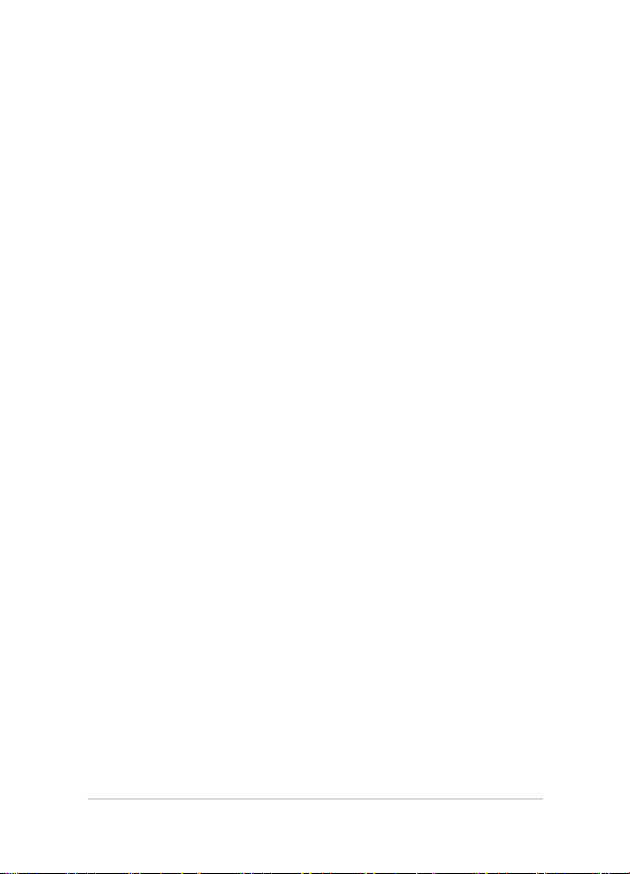
Содержание
О руководстве .........................................................................................6
Обозначения, используемые в руководстве ..............................................7
Иконки ..........................................................................................................7
Типографские обозначения ........................................................................7
Информация о правилах безопасности ................................................ 8
Использование ноутбука ............................................................................8
Уход за ноутбуком .......................................................................................9
Утилизация ..................................................................................................10
Глава 1: Настройка оборудования
Знакомство с ноутбуком .........................................................................12
Вид сверху ...................................................................................................12
Нижняя сторона ...........................................................................................16
Правая сторона ............................................................................................17
Левая сторона ..............................................................................................19
Передняя сторона ........................................................................................21
Глава 2: Использование компьютера
Начало работы ........................................................................................ 24
Зарядите ноутбук. ........................................................................................24
Откройте крышку. .......................................................................................26
Нажмите кнопку питания. ..........................................................................26
Жесты для сенсорного экрана* и тачпэда ............................................27
Использование жестов на сенсорном экране* .........................................27
Использование жестов на тачпэде .............................................................31
Использование клавиатуры ................................................................... 38
Функциональные клавиши .........................................................................38
Клавиши Windows 8.1 .................................................................................39
Мультимедийные клавиши .........................................................................40
Цифровая клавиатура ..................................................................................41
Использование оптического привода ...................................................42
Глава 3: Работа с Windows 8.1
Руководство пользователя ноутбука
3
Page 4
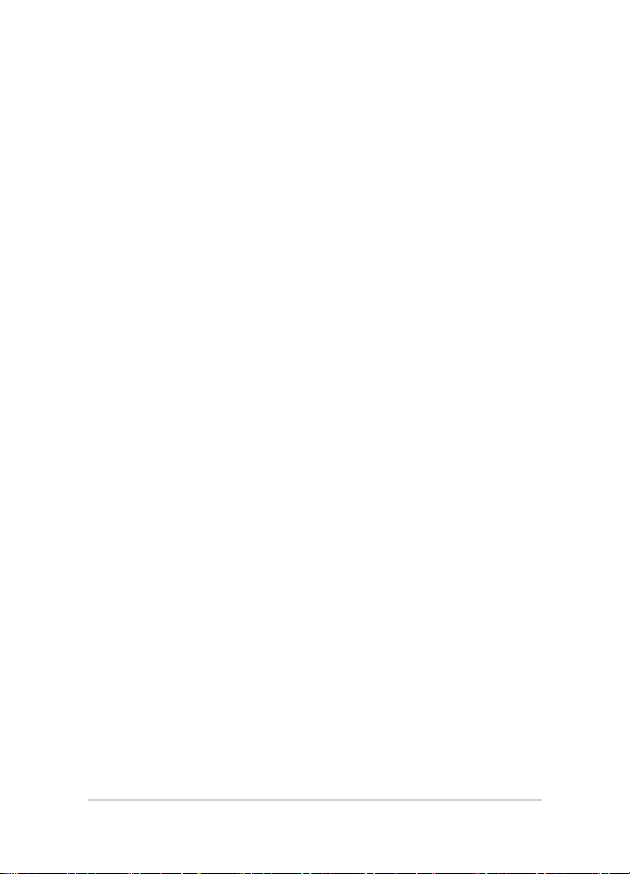
Первое включение .................................................................................. 46
Интерфейс Windows ...............................................................................47
Начальный экран .........................................................................................47
Горячие точки ..............................................................................................48
Кнопка Пуск ................................................................................................51
Настройка начального экрана ....................................................................53
Работа с приложениями Windows ......................................................... 54
Запуск приложений .....................................................................................54
Настройка приложений ..............................................................................54
Открытие экрана с приложениями ............................................................56
Панель Charms .............................................................................................58
Функция Snap ..............................................................................................61
Другие сочетания клавиш ......................................................................63
Подключение к беспроводным сетям ...................................................65
Wi-Fi .............................................................................................................65
Bluetooth ......................................................................................................66
Режим полета ...............................................................................................67
Подключение к проводным сетям......................................................... 68
Использование сетевого подключения с динамическим IP/PPPoE ........68
Настройка подключения со статическим IP .............................................69
Включение ноутбука ..............................................................................70
Перевод компьютера в спящий режим ......................................................70
Экран блокировки Windows 8.1 ............................................................ 71
Продолжение с экрана блокировки ...........................................................71
Настройка экрана блокировки ...................................................................72
Глава 4: Самотестирование при включении (POST)
Самотестирование при включении (POST) ......................................... 76
Доступ к BIOS и устранению неполадок ..................................................76
BIOS .........................................................................................................76
Доступ к BIOS .............................................................................................76
Настройки BIOS ..........................................................................................77
Устранение неисправностей .................................................................. 87
Обновление компьютера ............................................................................87
Сброс компьютера.......................................................................................88
4
Руководство пользователя ноутбука
Page 5
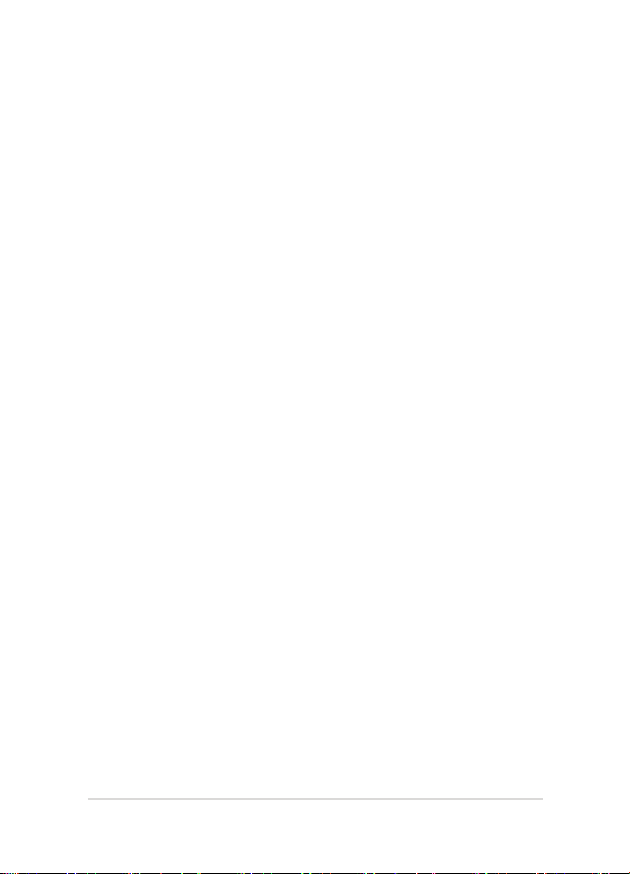
Дополнительные настройки .......................................................................89
Приложение
Совместимость встроенного модема ........................................................94
Обзор ............................................................................................................95
Удостоверение сетевой совместимости ....................................................95
Федеральная комиссия по средствам связи: Положение о воздействии
помех ............................................................................................................97
Федеральная комиссия по связи: требования к воздействию
радиочастоты ...............................................................................................98
Заявление о соответствии европейской директиве
(R&TTE 1999/5/EC) ....................................................................................99
Соответствие европейским стандартам (CE Marking) ............................99
Промышленный стандарт Канады: требования к воздействию
радиочастоты ...............................................................................................100
Каналы беспроводного доступа в различных диапазонах ......................102
Ограничение беспроводного доступа во Франции ..................................102
Правила безопасности UL ..........................................................................104
Правила электробезопасности ...................................................................105
Примечание относительно ТВ ...................................................................105
REACH .........................................................................................................105
Предупреждение потери слуха ..................................................................105
Положения по литию (для литиево-ионных батарей) .............................106
CTR 21 Approval (для ноутбуков со встроенным модемом) ...................108
Совместимость устройства со стандартом ENERGY STAR ...................110
Экологическая маркировка Европейского Союза ....................................110
Декларация и соответствие международным экологическим нормам .. 111
Служба по утилизации аккумуляторов в Северной Америке .................111
Региональные уведомление для Сингапура .............................................112
Региональные уведомление для Индии ....................................................112
Замечания по съемным аккумуляторам ....................................................112
Руководство пользователя ноутбука
5
Page 6
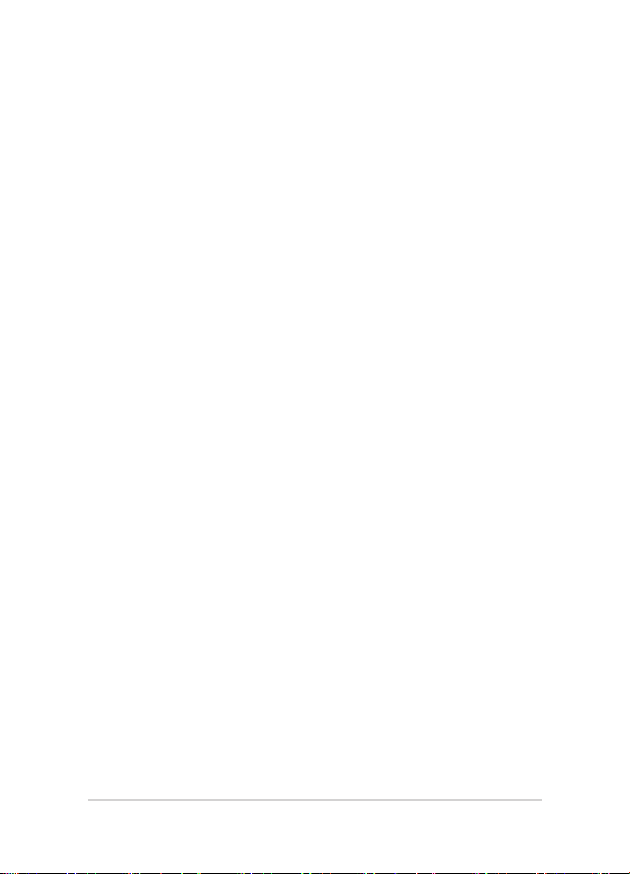
О руководстве
В этом руководстве приведена информация о программных и
аппаратных функциях компьютера
Глава 1: Настройка оборудования
В этой главе приведена информация о компонентах
компьютера.
Глава 2: Использование компьютера
В этой главе приведена информация об использовании
компонентов данного компьютера.
Глава 3: Работа с Windows 8.1
В этой главе приведена информация по использованию
Windows 8.1.
Глава 4: Самотестирование при включении (POST)
В этой главе приведена информация о POST и изменении
настроек компьютера.
Приложение
В этом разделе содержатся уведомления и информация о
безопасности.
6
Руководство пользователя ноутбука
Page 7
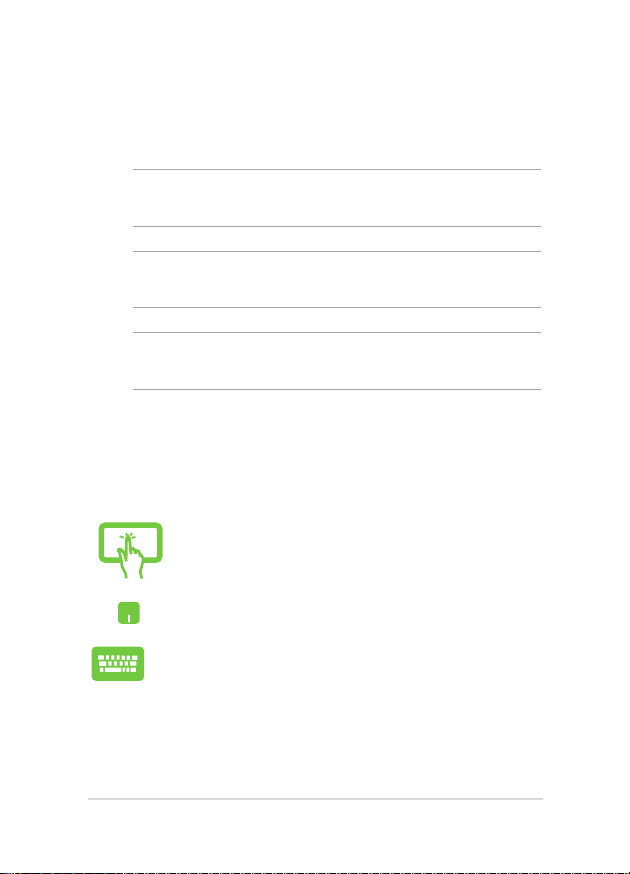
Обозначения, используемые в руководстве
Для выделения ключевой информации используются следующие
сообщения:
ВАЖНО! Информация, которой Вы должны следовать при выполнении
задач.
ПРИМЕЧАНИЕ: Советы и полезная информация, которая поможет
при выполнении задач.
ВНИМАНИЕ! Информация о действиях, которые могут привести к
повреждению оборудования, потере данных или бытовым травмам.
Иконки
Иконки, отображенные ниже, указывают на устройство, используемое
для выполнения действий.
= Использование сенсорного экрана.
= Использование тачпэда.
= Использование клавиатуры.
Типографские обозначения
Жирный
Курсив
Руководство пользователя ноутбука
= Означает меню или выбранный элемент.
= Указывает разделы в этом руководстве.
7
Page 8
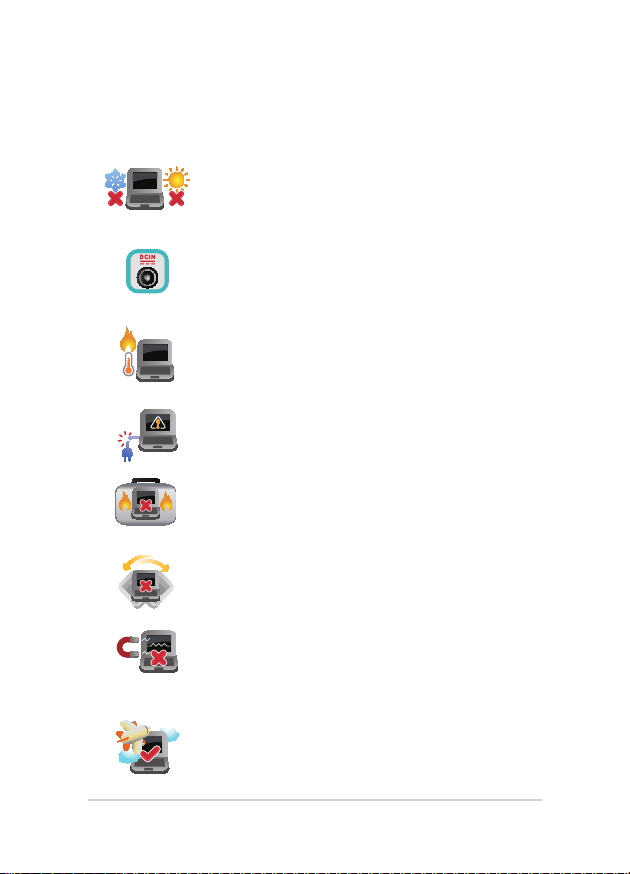
Информация о правилах безопасности
Использование ноутбука
Этот ноутбук может использоваться при
температуре воздуха в диапазоне от 5°C (41°F)
до 35°C (95°F).
Обратите внимание на этикетку на нижней
стороне ноутбука и убедитесь, что Ваш блок
питания поддерживает соответствующее
напряжение.
Не размещайте ноутбук на коленях или других
частях тела во включенном состоянии во
избежание ожогов.
Не пользуйтесь поврежденными сетевыми
шнурами, аксессуарами и периферийными
устройствами.
Не помещайте включенный ноутбук в сумку и не
накрывайте его любыми материалами, которые
могут затруднить циркуляцию воздуха.
На помещайте ноутбук на неровную или
неустойчивую поверхность.
Ноутбук можно пропускать через рентгеновский
сканер, но не рекомендуется проносить его
через магнитные детекторы или подвергать его
воздействию магнитных жезлов.
Если Вы собираетесь пользоваться ноутбуком
во время авиаперелета, сообщите об этом
авиакомпании.
8
Руководство пользователя ноутбука
Page 9
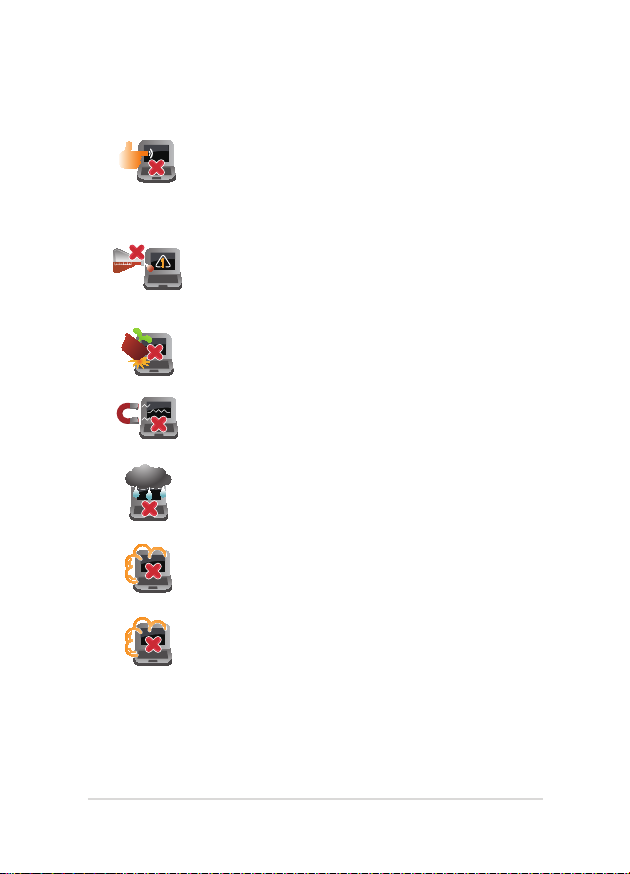
Уход за ноутбуком
Прежде чем чистить ноутбук, отключите его от
сети и извлеките аккумулятор (если возможно).
Используйте чистую губку или кусочек замши,
смоченный в воде или неабразивном чистящем
средстве. Удалите лишнюю влагу сухой тряпкой.
Не используйте чистящие средства и
растворители, такие, как бензол, или иные
химикаты для очистки поверхности ноутбука
или рядом с ним.
Не ставьте предметы на поверхность ноутбука и
не засовывайте в него посторонние предметы.
Не подвергайте ноутбук воздействию сильных
магнитных или электрических полей.
Не подвергайте ноутбук воздействию жидкостей
и не используйте в условиях повышенной
влажности.
Не помещайте ноутбук в пыльную или грязную
среду.
Не пользуйтесь ноутбуком в непосредственной
близости от места утечки газа.
Руководство пользователя ноутбука
9
Page 10
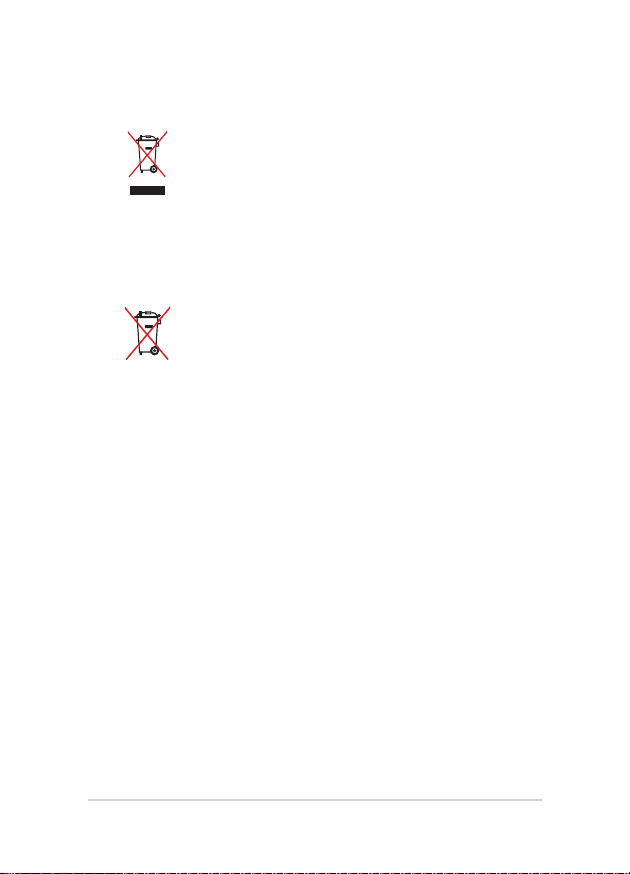
Утилизация
НЕ выбрасывайте ноутбук вместе с бытовым
мусором. Этот продукт предназначен для
повторного использования и переработки.
Символ перечеркнутого мусорного бака
означает, что продукт (электрическое и
электронное оборудование и содержащие ртуть
аккумуляторы) нельзя выбрасывать вместе с
бытовым мусором. Ознакомьтесь с правилами
утилизации таких продуктов.
Не выбрасывайте аккумулятор вместе с
бытовым мусором. Символ перечеркнутого
мусорного бака означает, что аккумулятор нельзя
выбрасывать вместе с бытовым мусором.
10
Руководство пользователя ноутбука
Page 11
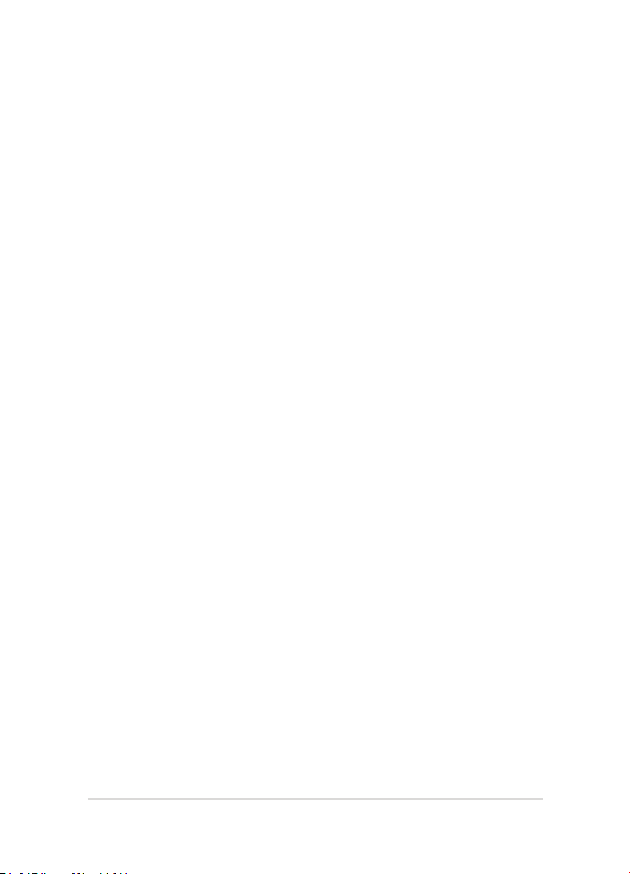
Глава 1: Настройка оборудования
Руководство пользователя ноутбука
11
Page 12
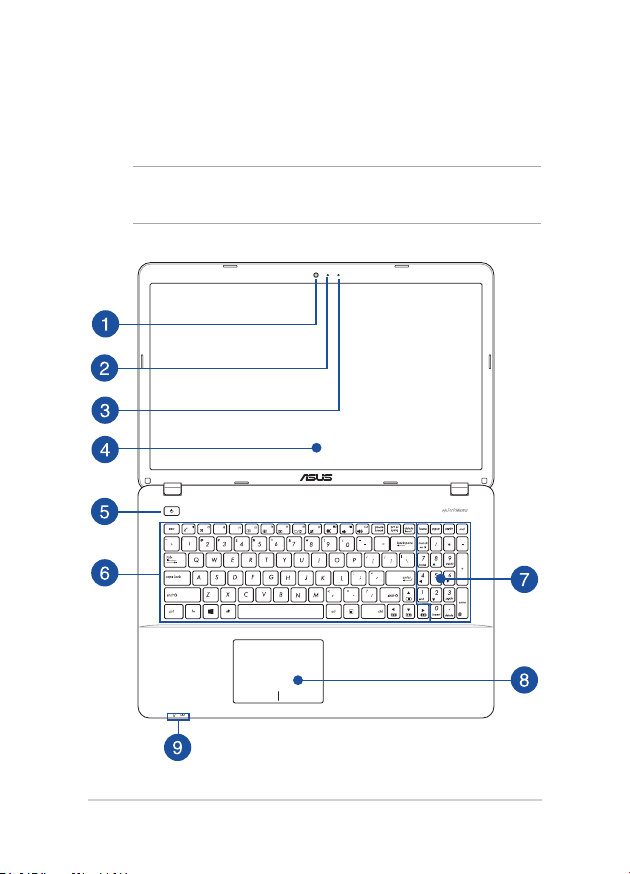
Знакомство с ноутбуком
Вид сверху
ПРИМЕЧАНИЕ: Раскладка клавиатуры может отличаться в
зависимости от региона.
12
Руководство пользователя ноутбука
Page 13
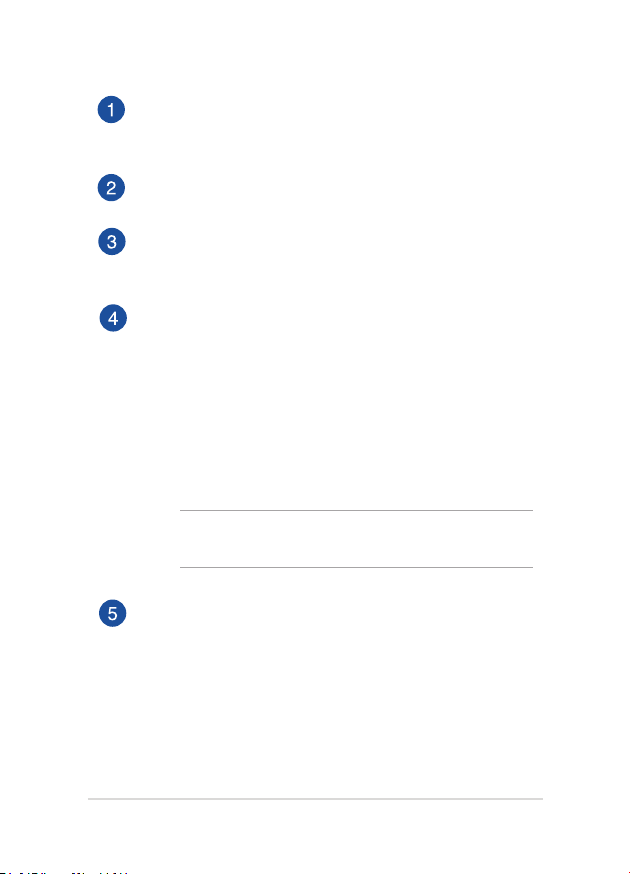
Камера
Встроенная камера позволяет делать фотоснимки и
записывать видео.
Индикатор камеры
Индикатор включен, когда встроенная камера работает.
Микрофон
Встроенный микрофон может использоваться для
видеоконференций, записи голоса или наложения звука.
Дисплей
Дисплей высокой четкости обеспечивает превосходное
изображение при просмотре фотографий, видео и других
мультимедийных файлов.
Сенсорный экран*
Дисплей высокой четкости обеспечивает превосходное
изображение при просмотре фотографий, видео и других
мультимедийных файлов. Он также позволят Вам управлять
устройством, используя жесты.
ПРИМЕЧАНИЕ: Подробную информацию смотрите в
разделе Использование сенсорного экрана этого руководства.
Кнопка питания
Нажмите кнопку питания для включения/отключения
ноутбука. Кнопка питания также используется для перевода
ноутбука в ждущий или спящий режимы.
Если ноутбук перестает отвечать на запросы, нажмите и
удерживайте кнопку питания в течение 4 секунд.
* только на некоторых моделях
Руководство пользователя ноутбука
13
Page 14
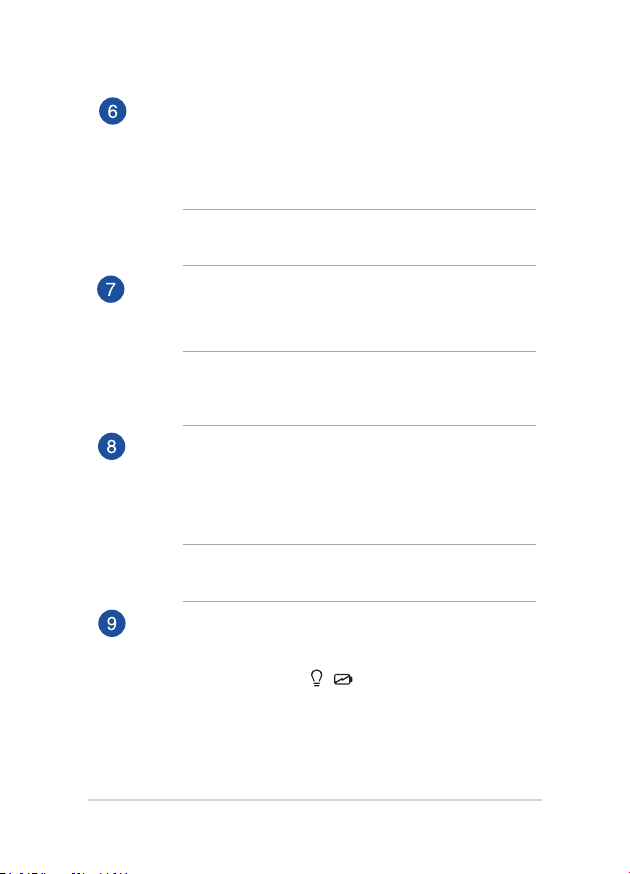
Клавиатура
Клавиатура состоит из клавиш стандартного размера с
удобным ходом (глубиной нажатия). Функциональные
клавиши предоставляют быстрый доступ к приложениям и
функциям Windows.
ПРИМЕЧАНИЕ: Раскладка клавиатуры может отличаться в
зависимости от региона.
Цифровая клавиатура*
Цифровая клавиатура используется для ввода чисел и
перемещения курсора.
ПРИМЕЧАНИЕ: Подробную информацию смотрите в
разделе Цифровая клавиатура (на некоторых моделях)
этого руководства.
Тачпэд
Тачпэд позволяет использовать жесты для навигации
по экрану, предоставляя интуитивно понятный
пользовательский интерфейс. Он также имитирует функции
обычной мыши.
ПРИМЕЧАНИЕ: Подробную информацию смотрите в
разделе Жесты для тачпэда этого руководства.
Индикаторы
Индикаторы состояния позволяют идентифицировать
текущее состояние ноутбука.
* только на некоторых моделях
14
Руководство пользователя ноутбука
Page 15
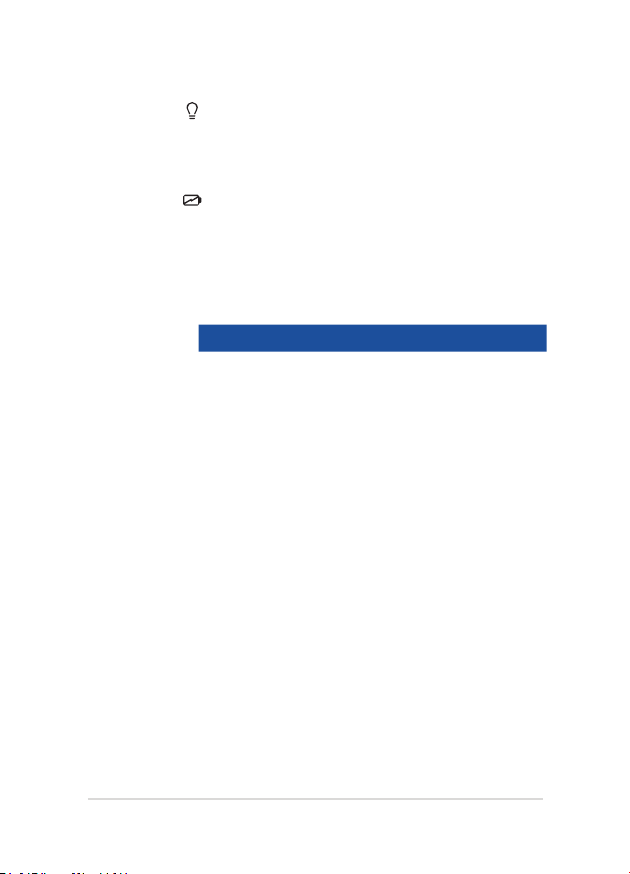
Индикатор питания
Индикатор питания загорается, показывая, что
ноутбук включен, и мигает, показывая, что
ноутбук находится в спящем режиме.
Индикатор зарядки аккумулятора
(двухцветный)
Двухцветный индикатор отображает состояние
заряда аккумулятора. Подробную информацию
смотрите в таблице ниже:
Цвет Состояние
Зеленый
Ноутбук работает от сети,
а заряд аккумулятора в
диапазоне 95-100%.
Оранжевый
Мигающий
оранжевый
Выключен
Руководство пользователя ноутбука
Ноутбук работает от
аккумулятора, а заряд
аккумулятора менее 95%.
Ноутбук работает от
аккумулятора, а заряд
аккумулятора менее 10%.
Ноутбук работает от
аккумулятора, а заряд
аккумулятора в диапазоне 10100%.
15
Page 16
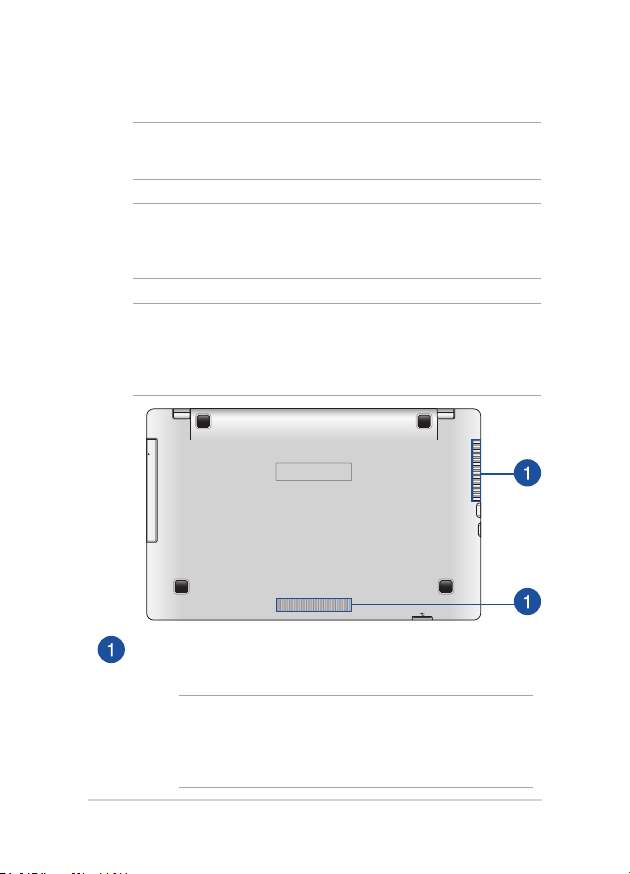
Нижняя сторона
ПРИМЕЧАНИЕ: Расположение элементов на нижней стороне может
отличаться в зависимости от модели.
ВНИМАНИЕ! Нижняя сторона ноутбука может нагреваться во
включенном состоянии или в процессе зарядки аккумулятора. Не
используйте ноутбук поверхностях, которые могут блокировать отверстия.
ВАЖНО! Время питания от аккумулятора зависит от используемых
приложений и определяется характеристиками ноутбука. Разборка
аккумулятора невозможна, при необходимости он заменяется целиком
в сервисном центре.
Вентиляционные отверстия
Отверстия предназначены для охлаждения компьютера.
ВНИМАНИЕ! Убедитесь, что бумаги, книги, одежда, кабели
или другие предметы не препятствуют попаданию воздуха в
вентиляционные отверстия, в противном случае компьютер
может перегреться.
16
Руководство пользователя ноутбука
Page 17
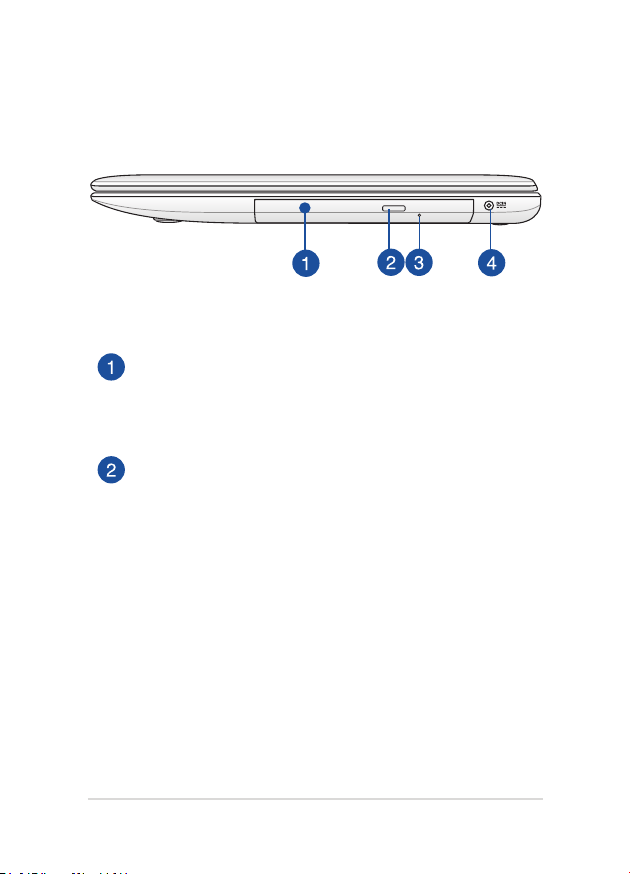
Правая сторона
Оптический привод
Оптический привод может читать/писать обычные компактдиски (CD R/RW), DVD-диски (DVD+R/RW и DVD-R/RW)
и опционально диски Blu-Ray.
Кнопка извлечения оптического диска
Нажмите эту кнопку для извлечения лотка оптического
привода.
Руководство пользователя ноутбука
17
Page 18
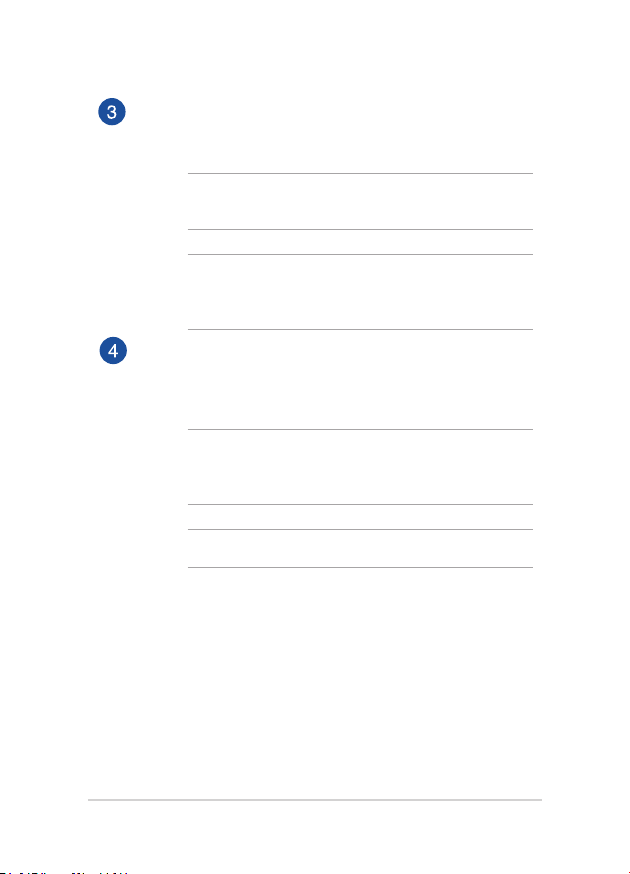
Отверстие для извлечения оптического диска
Используется для извлечения диска, если кнопка извлечения
не работает.
ВНИМАНИЕ! Используйте извлечение вручную, только
если кнопка извлечения не работает.
ПРИМЕЧАНИЕ: Подробную информацию смотрите
в разделе Использование оптического привода этого
руководства.
Разъем питания (пост. ток)
Предназначен для подключения блока питания, который
обеспечивает питанием ноутбук и заряжает встроенный
аккумулятор.
ВНИМАНИЕ! Блок питания может нагреваться при
использовании. Убедитесь, что Вы не накрыли блок питания
чем-либо и держите его подальше от тела.
ВАЖНО! Используйте только поставляемый блок питания.
18
Руководство пользователя ноутбука
Page 19
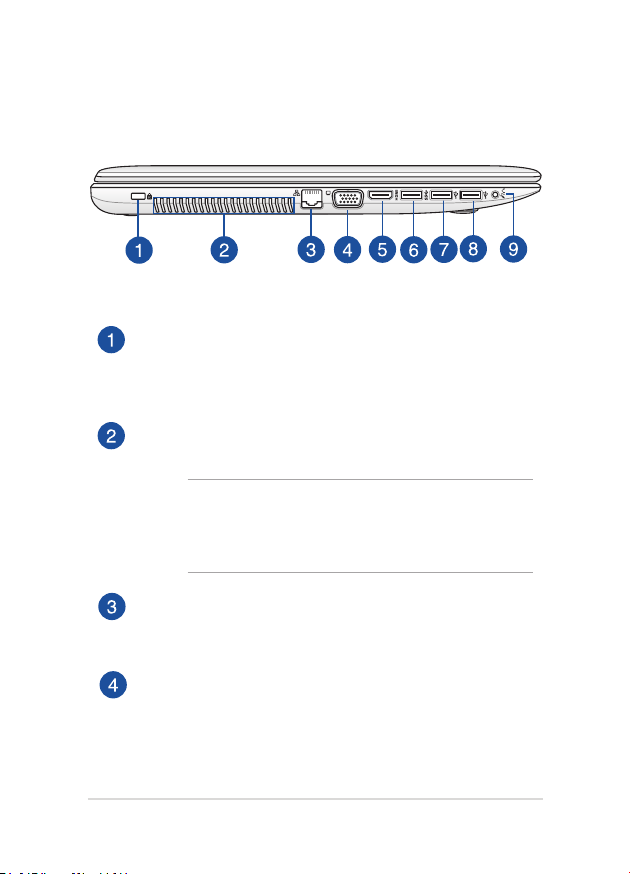
Левая сторона
Порт для замка Kensington
Порт для замка Kensington позволяет закреплять ноутбук с
помощью совместимых со стандартом Kensington средств
обеспечения безопасности.
Вентиляционные отверстия
Отверстия предназначены для охлаждения компьютера.
ВНИМАНИЕ! Убедитесь, что бумаги, книги, одежда,
кабели или другие предметы не препятствуют попаданию
воздуха в вентиляционные отверстия, в противном случае
компьютер может перегреться.
Разъем LAN
Это разъем предназначен для подключения к локальной
сети (LAN).
Разъем VGA
Этот порт предназначен для подключения внешнего
монитора.
Руководство пользователя ноутбука
19
Page 20
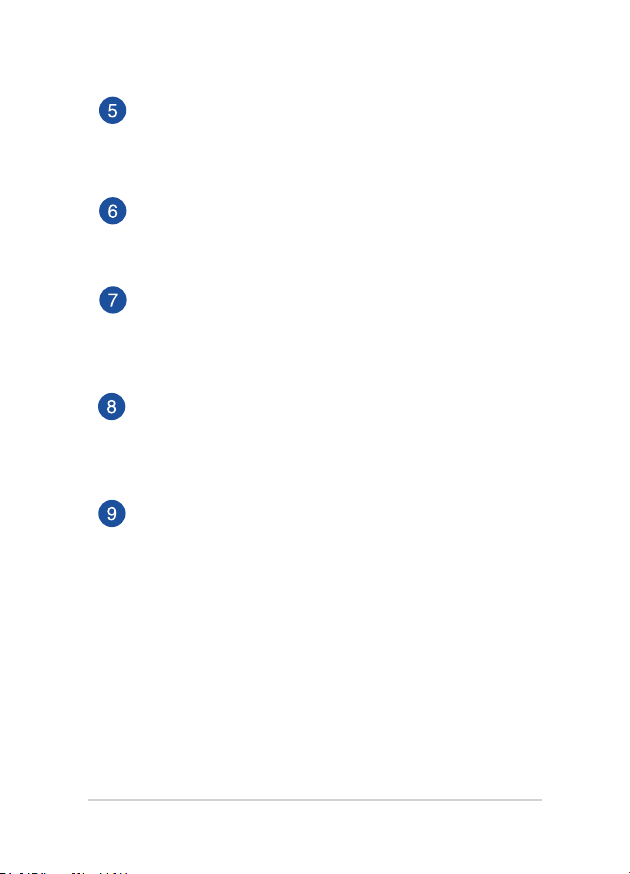
Разъем HDMI
Этот порт предназначен для подключения к монитору или
телевизору и позволяет воспроизводить содержимое HD
DVD и Blu-Ray.
Порт USB 3.0
Порт универсальной последовательной шины (USB 3.0)
обеспечивает скорость передачи данных до 5 Гбит/сек и
обратно совместим с USB 2.0.
Порт USB 2.0
Порты универсальной последовательной шины совместимы
с устройствами USB 2.0 или USB 1.1, например,
клавиатурами, устройствами ввода, камерами, устройствами
хранения.
Порт USB 2.0*
Универсальная последовательная шина совместима
с устройствами USB 2.0 или USB 1.1, например,
клавиатурами, устройствами ввода, камерами, устройствами
хранения.
Комбинированный разъем для подключения наушников
и микрофона
Этот разъем используется для передачи звуковых сигналов
ноутбука на колонки с усилителем или в наушники. Этот
разъем также можно использовать для подключения
внешнего микрофона.
*только на некоторых моделях
20
Руководство пользователя ноутбука
Page 21
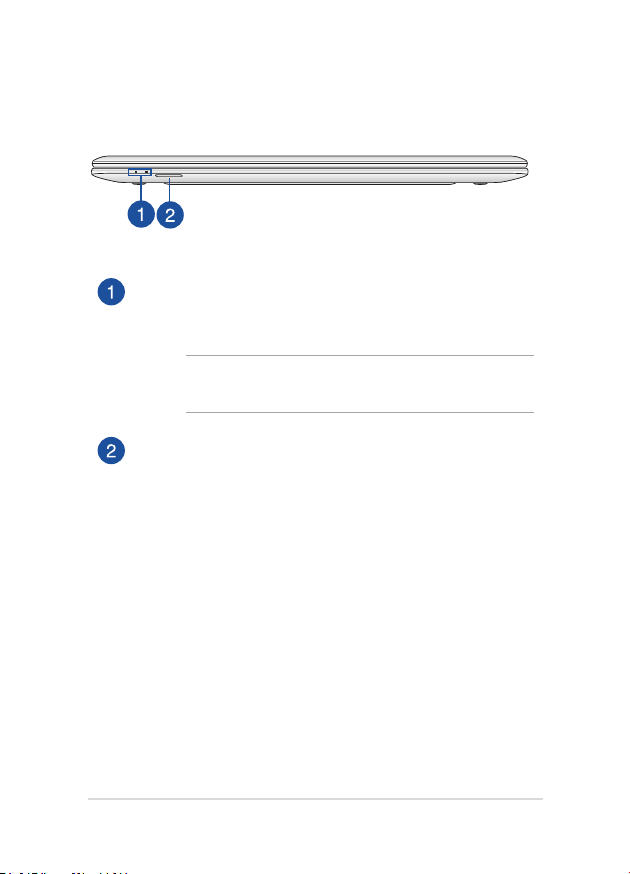
Передняя сторона
Индикаторы
Индикаторы состояния позволяют идентифицировать
текущее состояние ноутбука.
ПРИМЕЧАНИЕ: Подробную информацию смотрите в
разделе Вид сверху этого руководства.
Слот кардридера
Встроенный кардридер позволяет производить чтение или
запись на SD/SDHC карты памяти.
Руководство пользователя ноутбука
21
Page 22
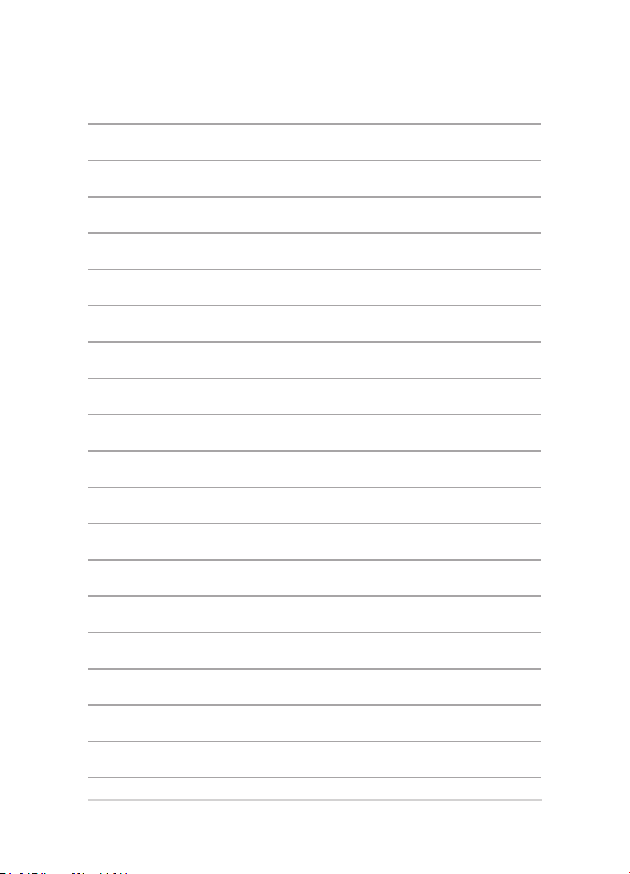
22
Руководство пользователя ноутбука
Page 23
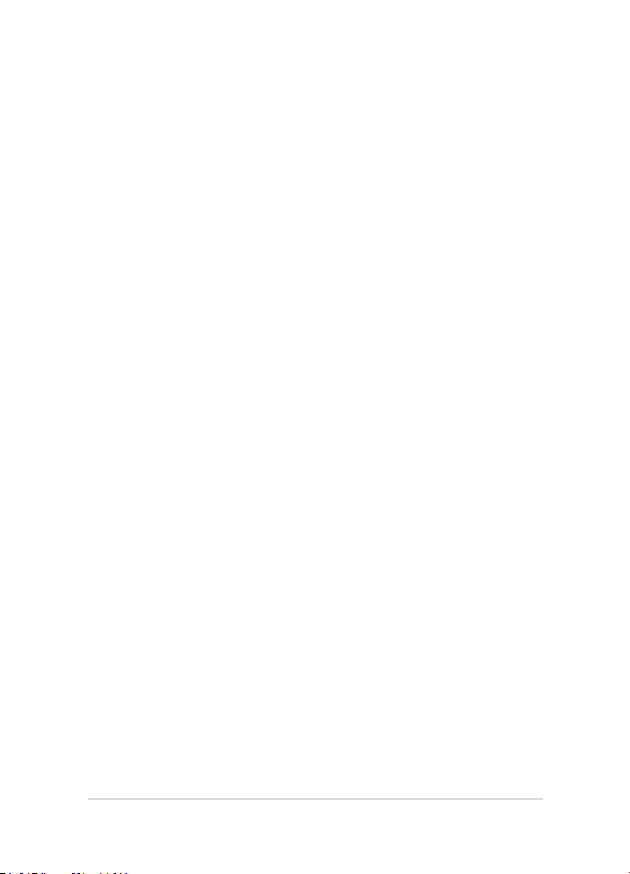
Глава 2:
Использование ноутбука
Руководство пользователя ноутбука
23
Page 24
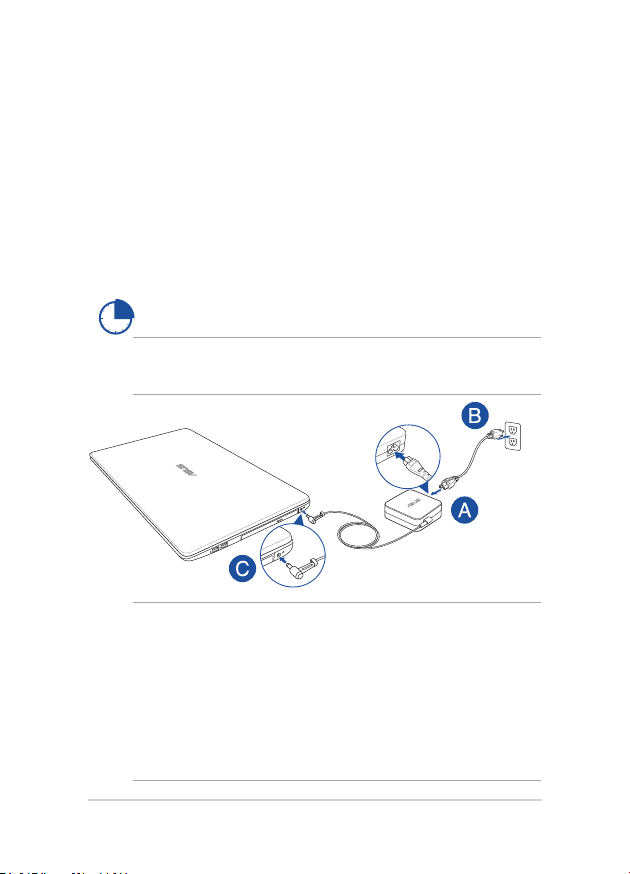
Начало работы
Зарядите ноутбук.
A. Подключите шнур питания к блоку питания.
B. Подключите блок питания к розетке (100В-240В).
C. Подключите шнур от блока питания к разъему питания (DC)
ноутбука.
Перед использованием ноутбука в первый раз,
зарядите аккумулятор в течение 3 часов.
ПРИМЕЧАНИЕ: Блок питания может отличаться в зависимости от
модели и региона.
ПРИМЕЧАНИЕ:
Информация о блоке питания:
• Входное напряжение: 100~240 В переменного тока
• Частота: 50-60 Гц
• Выходной ток: 1,71 A (71 Вт); 1,71 A (71 Вт)
• Выходное напряжение: 19 В
24
Руководство пользователя ноутбука
Page 25
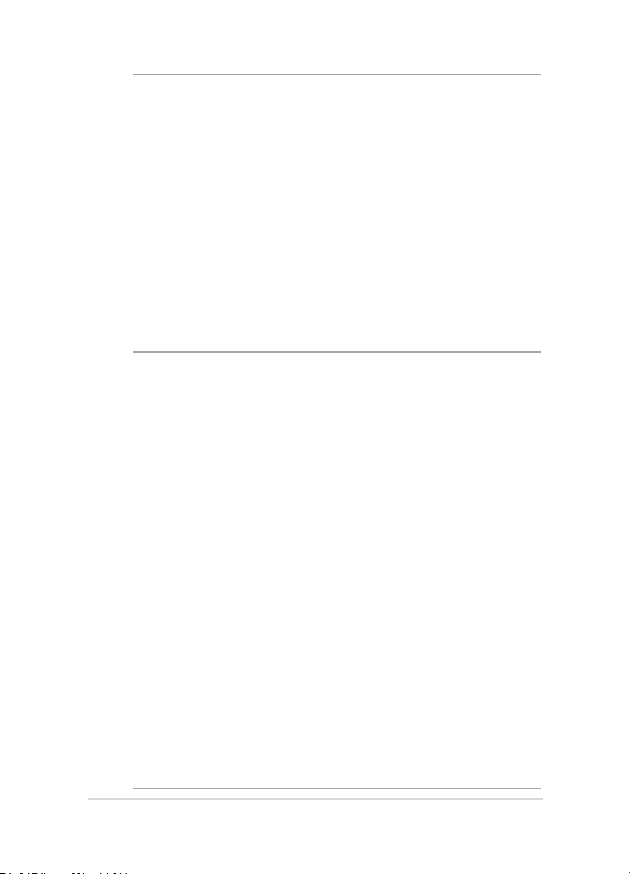
ВАЖНО!
• Найдите этикетку на нижней стороне ноутбука и убедитесь, что
Ваш блок питания поддерживает соответствующее напряжение/
ток. Разные модели ноутбуков могут иметь различные значения
входного напряжения и силы тока.
• Перед включением ноутбука в первый раз подключите блок
питания. При питании ноутбука от сети переменного тока
настоятельно рекомендуется использовать заземленную
электрическую розетку.
• Розетка должна быть легко доступна и находиться рядом с
устройством.
• Отключая ноутбук от блока питания, отключите блок питания от
электрической розетки.
ВНИМАНИЕ!
Прочитайте следующие меры предосторожности при использовании
аккумулятора ноутбука.
• Извлечение аккумулятора из устройства должно производиться
только авторизованными специалистами ASUS.
• Неправильное использование аккумулятора может привести к
возгоранию или химическому ожогу.
• Прочитайте предупреждающие надписи, предназначенные для
вашей безопасности.
• При неправильной замене аккумулятора возможен взрыв.
• Не бросайте аккумулятор в огонь.
• Не пытайтесь замыкать контакты аккумулятора.
• Не пытайтесь разобрать или собрать аккумулятор.
• Прекратите использование при обнаружении утечки.
• Аккумулятор и его компоненты должны быть правильно
утилизированы.
• Храните аккумулятор и другие мелкие компоненты в недоступном
для детей месте.
Руководство пользователя ноутбука
25
Page 26
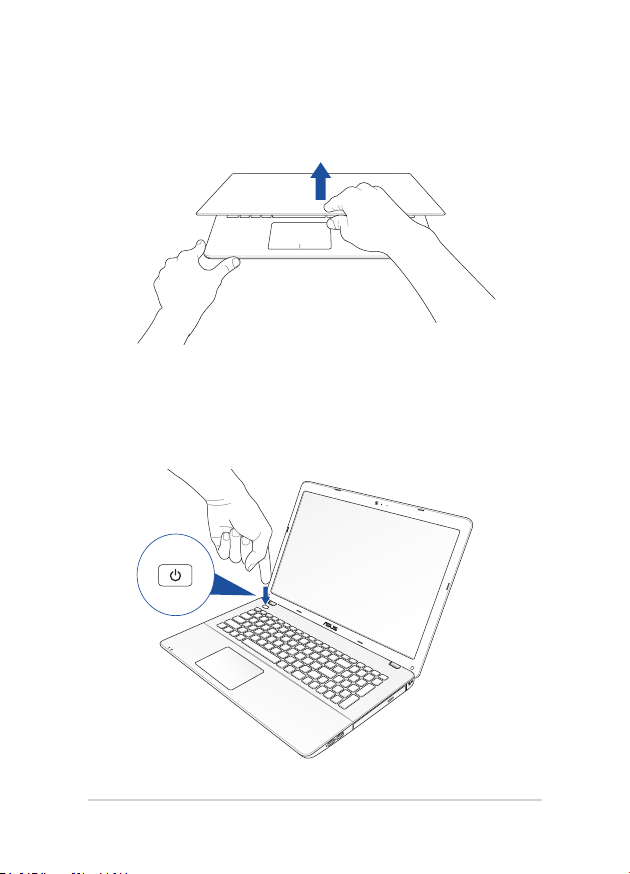
Откройте крышку.
Нажмите кнопку питания.
26
Руководство пользователя ноутбука
Page 27
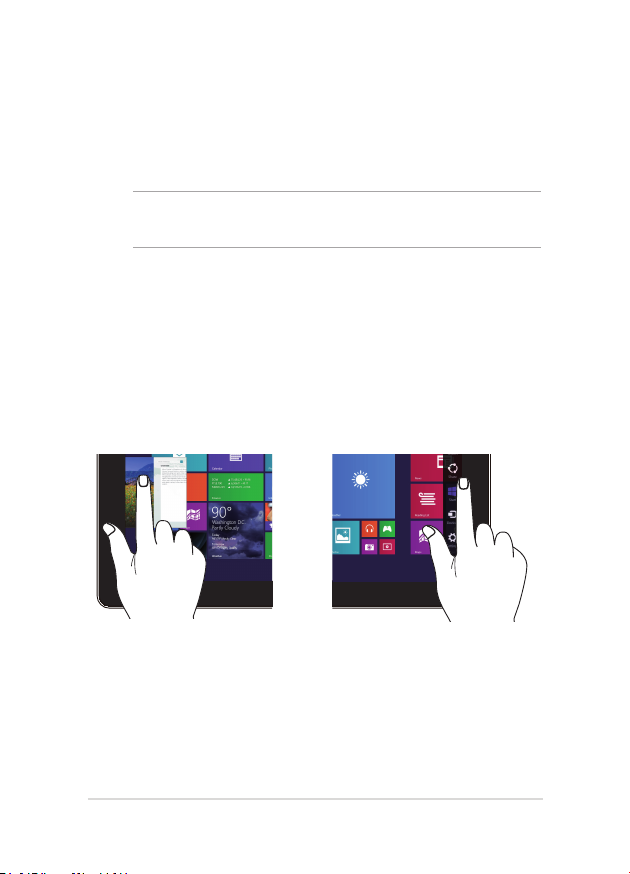
Жесты для сенсорного экрана* и тачпэда
Жесты позволяют запускать программы и получать доступ к
настройкам ноутбука. Использование жестов на сенсорном экране* и
тачпэде смотрите на следующих иллюстрациях.
ПРИМЕЧАНИЕ: Следующие изображения предназначены только для
справки. Сенсорный кран может отличаться в зависимости от модели.
Использование жестов на сенсорном экране*
Жесты позволяют запускать программы и получать доступ к
настройкам. Функции можно активировать с помощью жестов на
экране.
Скольжение слева направо Скольжение справа налево
Для перестановки запущенных
приложений проведите по
левому краю.
* только на некоторых моделях
Руководство пользователя ноутбука
Для запуска панели Charms
проведите пальцем от правого
края экрана влево.
27
Page 28
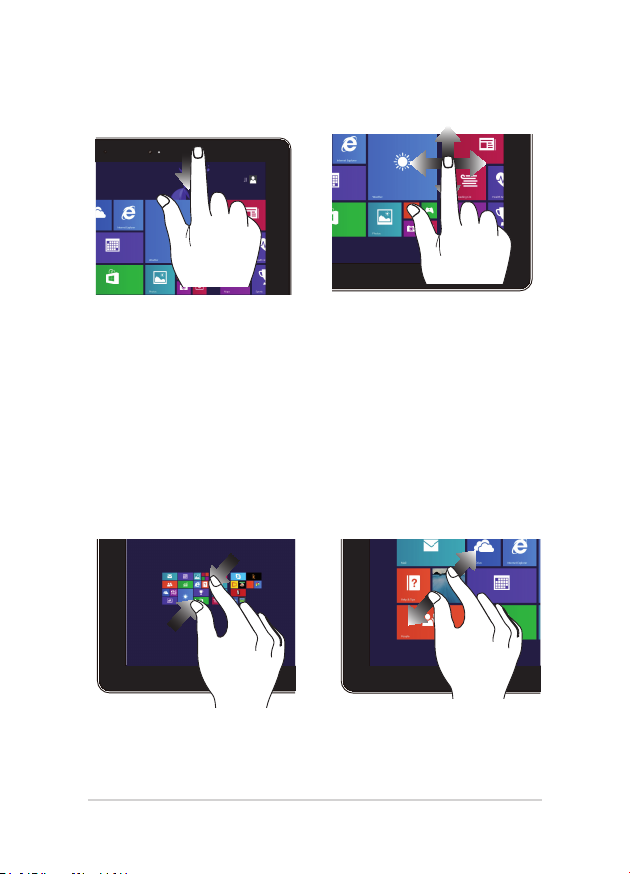
Скольжение от верхнего края Скольжение пальцем
• На главном экране
проведите пальцем от
верхнего края вниз для
Проведите пальцем вверх/
вниз или влево/вправо для
прокрутки экрана.
отображения панели
Customize.
• В запущенном приложении
проведите пальцем от
верхнего края вниз для
отображения его меню.
Уменьшить Увеличить
Сведите два пальца на
сенсорном экране.
28
Разведите два пальца на
сенсорном экране.
Руководство пользователя ноутбука
Page 29
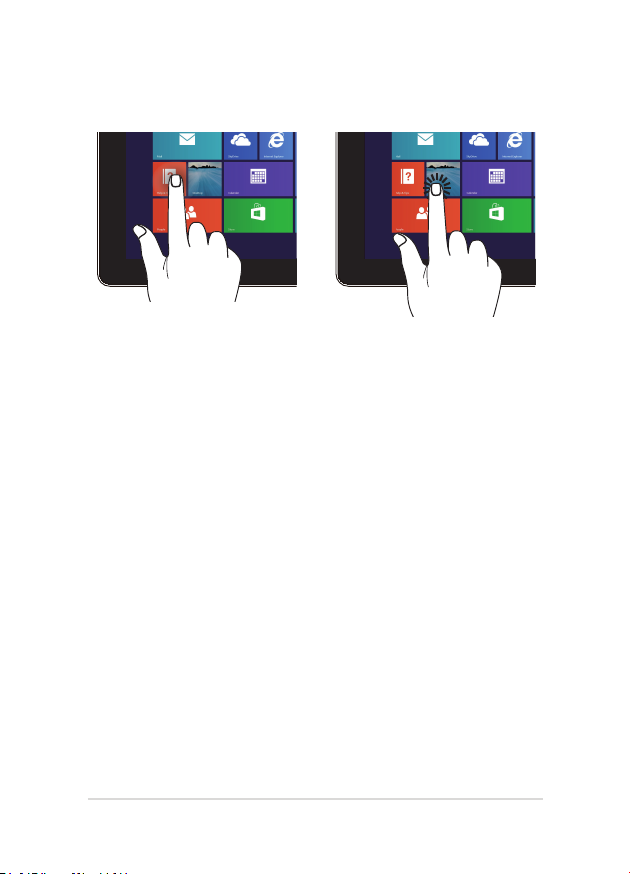
Касание/Двойное касание Нажмите и удерживайте
• Нажмите приложение для
его запуска.
• В режиме рабочего стола
нажмите элемент дважды
для его запуска.
Руководство пользователя ноутбука
• Для перемещения
приложения нажмите
и удерживайте плитку
приложения и перетащите
ее на новое место.
• Для закрытия приложения
нажмите на верхнюю
часть работающего
приложения и перетащите
его в нижнюю часть
экрана.
29
Page 30
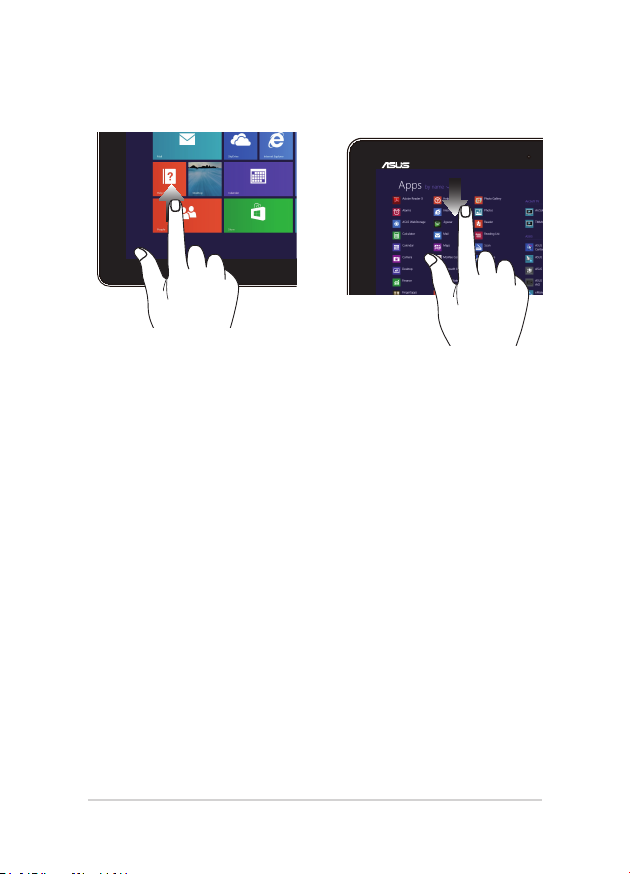
Скольжение вверх Скольжение вниз
На начальном экране проведите
по экрану вверх для перехода на
экран приложений.
30
На экране приложений
проведите по экрану вниз для
возврата на начальный экран.
Руководство пользователя ноутбука
Page 31

Использование жестов на тачпэде
Перемещение курсора
Коснитесь тачпэда для отображения курсора, затем проведите
пальцем по тачпэду для перемещения курсора по экрану.
Скольжение по горизонтали
Скольжение по вертикали
Скольжение по диагонали
Руководство пользователя ноутбука
31
Page 32

Жесты одним пальцем
Нажатие/щелчок
• На начальном экране нажмите приложение для его запуска.
• В режиме рабочего стола нажмите элемент дважды для его
запуска.
Перетаскивание
Нажмите элемент дважды, затем переместите палец, не отрывая
его от тачпэда. Оторвите палец от тачпэда для перемещения
элемента на новое место.
32
Руководство пользователя ноутбука
Page 33

Щелчок левой кнопкой Щелкните правой кнопкой
• В главном экране
нажмите приложение для
его запуска.
• В режиме рабочего стола
нажмите элемент дважды
для его запуска.
• На главном экране
нажмите приложение для
его выбора и отображения
его настроек. Эту кнопку
можно использовать для
отображения панели Все
приложения.
• В режиме рабочего
стола нажатие кнопки
приводит отображению
контекстного меню.
ПРИМЕЧАНИЕ: Области внутри пунктирной линии отображают
расположение левой и правой кнопки на тачпэде.
Руководство пользователя ноутбука
33
Page 34

Скольжение от верхнего края
• На главном экране проведите пальцем от верхнего края вниз
для отображения панели Все приложения.
• В запущенном приложении проведите пальцем от верхнего
края вниз для отображения его меню.
Скольжение слева направо Скольжение справа налево
Для перестановки запущенных
приложений проведите пальцем
от левого края вправо.
34
Для запуска панели Charms
проведите пальцем от правого
края экрана влево.
Руководство пользователя ноутбука
Page 35

Жесты двумя пальцами
Нажмите Поворот
Хлопок двумя пальцами
аналогичен нажатию правой
кнопки мыши.
Прокрутка двумя пальцами
(вверх/вниз)
Проведите двумя пальцами для
вертикальной прокрутки.
Руководство пользователя ноутбука
Для поворота изображения
поместите два пальца на тачпэд
и выполните круговое движение
по часовой или против часовой
стрелки.
Прокрутка двумя пальцами
(влево/вправо)
Проведите двумя пальцами для
горизонтальной прокрутки.
35
Page 36

Уменьшить Увеличить
Сведите два пальца на тачпэде. Разведите два пальца на тачпэде.
Перетаскивание
Выберите объект, затем нажмите и удерживайте левую кнопку.
Скользите другим пальцем по тачпэду для перетаскивания
элемента на новое место.
36
Руководство пользователя ноутбука
Page 37

Жесты тремя пальцами
Скольжение вверх Скольжение вниз
Проведите тремя пальцами
вверх для отображения всех
запущенных приложений.
Руководство пользователя ноутбука
Проведите тремя пальцами вниз
для отображения рабочего стола.
37
Page 38

Использование клавиатуры
Функциональные клавиши
Функциональные клавиши на клавиатуре ноутбука могут выполнять
следующие команды:
Переход в спящий режим
Включение или отключение режима полета
ПРИМЕЧАНИЕ: Режим полета отключает все
беспроводные подключения.
Уменьшает яркость экрана
Увеличивает яркость экрана
Выключение дисплея
Активация внешнего монитора
ПРИМЕЧАНИЕ: Убедитесь, что внешний монитор
подключен к ноутбуку.
Включение или отключение тачпэда
Включение или отключение динамиков
38
Руководство пользователя ноутбука
Page 39

Увеличение громкости динамиков
Уменьшение громкости динамиков
Клавиши Windows 8.1
На клавиатуре расположены две специальные клавиши для Windows
Нажмите эту кнопку для возврата на главный экран.
Если Вы уже на главном экране, нажатие этой
кнопки позволяет вернуться к последнему открытому
приложению.
Нажатие этой клавиши аналогично нажатию правой
кнопки.
Функциональные клавиши для приложений
ASUS
Некоторые клавиши могут использоваться для запуска приложений
ASUS.
Нажатие этой комбинации клавиш вызывает
циклическое переключение между несколькими
режимами технологии "Splendid".
Руководство пользователя ноутбука
39
Page 40

Мультимедийные клавиши
Мультимедийные клавиши позволяют управлять воспроизведением
мультимедийных файлов.
Нажмите в сочетании с клавишами управления курсором, как
показано ниже.
Стоп
Переход к предыдущей
дорожке или перемотка
40
Воспроизведение
или пауза
назад
Руководство пользователя ноутбука
Переход к следующей
дорожке или перемотка
вперед
Page 41

Цифровая клавиатура
ПРИМЕЧАНИЕ: Раскладка цифровой клавиатуры может отличаться в
зависимости по модели или территории.
Цифровая клавиатура доступна на
некоторых моделях. Вы можете
использовать цифровую клавиатуру
для ввода чисел или перемещения
курсора.
Нажмите
для переключения
между режимом ввода
цифр и режимом
управления курсором.
Руководство пользователя ноутбука
41
Page 42

Использование оптического привода
ПРИМЕЧАНИЕ:
• Расположение кнопки извлечения диска может изменяться в
зависимости от модели.
• Вид оптического привода ноутбука может отличаться в
зависимости от модели.
Установка оптического диска
1. Когда ноутбук включен, нажмите кнопку извлечения на
приводе, и его лоток будет частично вытолкнут наружу.
42
Руководство пользователя ноутбука
Page 43

2. Осторожно потяните за переднюю панель привода и полностью
выдвиньте лоток.
ВАЖНО! Будьте осторожны: и не касайтесь линз привода и других
механизмов. Убедитесь, что никакие предметы не будут зажаты под
лотком привода.
3. Удерживая диск за края стороной с изображением вверх,
поместите его на втулку.
4. Нажмите на диск с двух сторон от центра, чтобы он
защелкнулся на втулке.
Руководство пользователя ноутбука
43
Page 44

5. Осторожно задвиньте лоток привода на место.
ПРИМЕЧАНИЕ: Звук и ощущение интенсивного вращения диска в
оптическом приводе при чтении данных являются нормой.
Использование отверстия для извлечения оптического
диска
Это отверстие используется в случае если кнопка извлечения диска
не работает.
Для извлечения лотка оптического привода вручную вставьте
выпрямленную скрепку в отверстие для аварийного извлечения.
ВНИМАНИЕ! Используйте извлечение вручную, только если кнопка
извлечения не работает.
44
Руководство пользователя ноутбука
Page 45

Глава 3: Работа с Windows 8.1
Руководство пользователя ноутбука
45
Page 46

Первое включение
При первом включении появится несколько экранов, помогающих
сконфигурировать операционную систему Windows 8.1.
При включении ноутбука в первый выполните следующее:
1. Нажмите кнопку питания. Дождитесь появления экрана
настройки.
2. Выберите используемый язык.
3. Прочитайте лицензионное соглашение. Выберите Я
принимаю.
4. Для конфигурации основных опций следуйте инструкциям на
экране:
• Персонализация
• Онлайн-службы
• Настройки
• Ваша учетная запись
5. После конфигурации основных настроек Windows 8.1
начнет установку приложений и пользовательских настроек.
Убедитесь, что ноутбук не будет иметь проблем с питанием при
установке.
6. После завершения настройки появится начальный экран.
46
Руководство пользователя ноутбука
Page 47

Интерфейс Windows
Windows 8.1 оснащена плиточным пользовательским интерфейсом,
обеспечивающим удобный доступ к приложениям с главного экрана.
Он состоит из разнообразных функций, используемых при работе с
ноутбуком.
Начальный экран
Начальный экран появляется при успешном входе в свою учетную
запись. Он позволяет организовать все необходимые приложения в
одном месте.
Приложения Windows
Эти приложения расположены на главном экране и отображаются в
виде плиток.
ПРИМЕЧАНИЕ: Перед запуском некоторых приложений необходимо
войти в учетную запись Microsoft.
Руководство пользователя ноутбука
47
Page 48

Горячие точки
Экранные горячие точки позволяют запускать программы и получать
доступ к настройкам ноутбука. Функции горячих точек можно
активировать с помощью тачпэда.
Горячие точки на запущенных приложениях
Горячие точки на главном экране
48
Руководство пользователя ноутбука
Page 49

Точка доступа Действие
Верхний левый угол
Для возврата к запущенному приложению
переместите указатель мыши в верхний
левый угол экрана и нажмите иконку
недавно используемых приложений.
При запуске более одного приложения,
скользите вниз для отображения всех
запущенных приложений.
Нижний левый угол
Из запущенного приложения:
Для возврата к главному экрану
переместите указатель мыши в нижний
левый угол экрана и нажмите .
С главного экрана:
Для возврата для возврата к запущенному
приложению переместите указатель мыши в
нижний левый угол экрана и нажмите .
Руководство пользователя ноутбука
ПРИМЕЧАНИЕ: Также для возврата к
главному экрану можно нажать на
клавиатуре.
49
Page 50

Точка доступа Действие
Верхняя сторона
Наведите указатель мыши на верхнюю
часть запущенного приложения и
дождитесь пока указатель изменится на
значок руки. Перетащите приложение на
новое место.
ПРИМЕЧАНИЕ: Эта функция работает
только в запущенном приложении
при использовании функции Snap.
Подробную информацию о функции
Snap смотрите в разделе Работа с
приложениями Windows.
Правый верхний и
нижний угол
50
Для запуска панели Charms переместите
указатель мыши в верхний или нижний
правый угол экрана.
Руководство пользователя ноутбука
Page 51

Кнопка Пуск
Windows 8.1 оснащена кнопкой Пуск, которая позволяет
переключаться между двумя последними открытыми приложениями.
Кнопка Пуск доступна с начального экрана в режиме рабочего стола,
и с любого открытого приложения.
Кнопка Пуск на начальном экране
ПРИМЕЧАНИЕ: Фактический цвет кнопки Пуск может отличаться в
зависимости от настроек, выбранных для начального экрана.
Для использования кнопки Пуск переместите указатель
мыши в нижний левый угол экрана и любого открытого
приложения.
Руководство пользователя ноутбука
51
Page 52

Кнопка Пуск в режиме рабочего стола
Контекстное меню
Контекстное меню, обеспечивающее быстрый доступ к функциям
Windows 8.1, появляется при щелкните правой кнопкой по кнопке
Пуск.
Контекстное меню также включает опции для выхода из учетной
записи, выключения и перезагрузки компьютера.
52
Руководство пользователя ноутбука
Page 53

Настройка начального экрана
Windows 8.1 также позволяет настроить начальный экран, изменить
расположение ваших приложений на экране и загружаться
непосредственно в режиме рабочего стола.
Для настройки параметров начального экрана:
1. Запустите рабочий стол.
2. Для появления всплывающего окна щелкните
*
или
правой кнопкой в любом месте панели задач, за
исключением кнопки Пуск.
3. Нажмите Свойства, затем выберите вкладку
Навигация и выберите желаемые опции.
4. Нажмите Применить для сохранения
параметров и выхода.
*только на некоторых моделях
Руководство пользователя ноутбука
53
Page 54

Работа с приложениями Windows
Для запуска, настройки и закрытия приложений можно использовать
сенсорный экран*, тачпэд или клавиатуру.
Запуск приложений
Нажмите приложение для его запуска.
*
Наведите указатель мыши на приложение и
щелкните левой кнопкой.
Два раза нажмите , затем используйте клавиши
со стрелками для выбора приложения. Нажмите
для запуска приложения.
Настройка приложений
Перемещение, изменение размера или удаление приложения с
главного экрана можно выполнить с помощью инструкций ниже
Перемещение приложений
Нажмите и удерживайте плитку приложения и
перетащите ее на новое место.
*
Дважды щелкните по приложению и перетащите его
на новое место.
*только на некоторых моделях
54
Руководство пользователя ноутбука
Page 55

Изменение размера
Нажмите и удерживайте приложение для
отображения его настроек, затем нажмите и
выберите размер плитки приложения.
*
Щелкните правой кнопкой на приложении для
отображения его настроек, затем нажмите и
выберите размер плитки приложения.
Удаление приложений
Нажмите и удерживайте приложение для
отображения его настроек, затем нажмите для
удаления приложения.
*
Щелкните правой кнопкой на приложении для
отображения его настроек, затем нажмите .
Закрытие приложений
Для закрытия приложения нажмите на верхнюю
часть работающего приложения и перетащите его в
*
нижнюю часть экрана.
1. Наведите указатель мыши на верхнюю часть
запущенного приложения и дождитесь пока
указатель изменится на значок руки.
2. Для закрытия приложения перетащите его в
нижнюю часть экрана.
В запущенном приложении нажмите .
*только на некоторых моделях
Руководство пользователя ноутбука
55
Page 56

Открытие экрана с приложениями
Помимо приложений, размещенных на главном экране, имеются
другие приложения, которые можно запустить с экрана приложения.
ПРИМЕЧАНИЕ: Приложения, показанные на экране, могут
отличаться в зависимости модели. Следующие изображения
предназначены только для справки.
Открытие экрана со всеми приложениями
Для запуска экрана приложений можно использовать сенсорный
экран*, тачпэд или клавиатуру.
На начальном экране проведите по экрану вверх.
*
На начальном экране нажмите кнопку .
На начальном экране нажмите , затем .
*только на некоторых моделях
56
Руководство пользователя ноутбука
Page 57

Добавление приложений на главный экран
С помощью сенсорного экрана* или тачпэда можно разместить
больше приложений на главном экране.
1. Открытие экрана Все приложения.
*
2. Нажмите и удерживайте приложение, которое
нужно прикрепить на начальный экран, для
отображения его настроек.
3. (Опционально) После отображения настроек
можно поместить больше приложений на
начальный экран.
4. Нажмите для добавления выбранного
приложения на начальный экран. *
1. Открытие экрана Все приложения
2. Щелкните правой кнопкой на приложении,
которое нужно добавить на начальный экран.
3. Нажмите для добавления приложения на
начальный экран.
*только на некоторых моделях
Руководство пользователя ноутбука
57
Page 58

Панель Charms
Панель Charms - панель инструментов, вызываемая на правой
стороне экрана. Она содержит инструменты, позволяющие делиться
приложениями и обеспечивающие быстрый доступ к настройкам
ноутбука.
Панель
Charms
58
Руководство пользователя ноутбука
Page 59

Запуск панели Charms
ПРИМЕЧАНИЕ: Панель Charms состоит из набора белых иконок.
Панель Charms показана на изображении выше.
Для запуска панели Charms можно использовать сенсорный экран*,
тачпэд или клавиатуру.
Для запуска панели Charms проведите пальцем от
правого края экрана влево.
*
Переместите указатель мыши в верхний или
нижний правый угол экрана.
Нажмите
*только на некоторых моделях
Руководство пользователя ноутбука
59
Page 60

Инструменты панели Charms
Поиск
Этот инструмент позволяет искать файлы,
приложения или программы.
Поделиться
Этот инструмент позволяет совместно использовать
приложения через сайты социальных сетей или
электронную почту.
Пуск
Этот инструмент позволяет вернуться на главный
экран. На начальном экране этот инструмент можно
использовать для возврата к недавно открытым
приложениям.
Устройства
Этот инструмент позволяет получить доступ к
внешним устройствам, например монитору или
принтеру.
Настройки
Этот инструмент позволяет получить доступ к
настройкам ноутбука.
60
Руководство пользователя ноутбука
Page 61

Функция Snap
Функция Snap отображает два приложения одновременно, позволяя
переключаться между ними.
ВАЖНО! Для использования функции Snap необходимо разрешение
экрана не менее 1366 x 768 пикселей.
Панель
Snap
Руководство пользователя ноутбука
61
Page 62

Использование Snap
Для активации Snap можно использовать сенсорный экран*, тачпэд
или клавиатуру.
1. Запустите первое приложение.
*
2. Нажмите на верхнюю часть приложения и
перемещайте его в левую или правую сторону
экрана до появления панели snap.
3. Запустите второе приложение.
1. Запустите первое приложение.
2. Переместите указатель мыши в верхнюю часть
экрана.
3. При изменении указателя на значок руки,
перетащите приложение в правую или левую
сторону экрана.
4. Запустите второе приложение.
1. Запустите первое приложение.
2. Нажмите и стрелку влево или вправо для
перемещения первого приложения на левую
или правую сторону.
3. Запустите второе приложение. Это приложение
будет автоматически помещено на свободную
панель.
*только на некоторых моделях
62
Руководство пользователя ноутбука
Page 63

Другие сочетания клавиш
Используя сочетания клавиш на клавиатуре можно запускать
приложения и управлять функциями Windows 8.1.
\
Переключение между главным экраном и
последним запущенным приложением
Отображение рабочего стола
Открытие окна Компьютер
Открытие панели поиска файлов
Открытие панели Share
Открытие панели Настройки
Открытие панели Devices
Блокировка компьютера
Свертывание всех активных окон
Руководство пользователя ноутбука
63
Page 64

Открытие панели Проект
Открытие панели поиска
Открытие окна Выполнить
Открытие центра специальных
возможностей
Открытие Настроек в панели Поиск
Открытие контекстное меню кнопки Пуск
Запуск лупы и масштабирование экрана
Уменьшение экрана
Запуск утилиты Narrator
64
Руководство пользователя ноутбука
Page 65

Подключение к беспроводным сетям
Wi-Fi
Беспроводное подключение позволяет подключиться к сети Интернет
посредством точки доступа.
ВАЖНО! Режим полета отключает эту функцию. Для включения
функции Wi-Fi нужно выключить Режим полета.
Включение Wi-Fi
Для включения Wi-Fi можно использовать сенсорный экран или
тачпэд.
1. Запустите панель Charms.
2. Нажмите , затем нажмите .
3. Выберите точку доступа из списка доступных
подключений.
4. Нажмите Connect для подключения.
ПРИМЕЧАНИЕ: Возможно, будет предложено
ввести ключ безопасности.
5. Если необходим обмен файлами с другими
беспроводными устройствами, нажмите Да.
Нажмите Нет, если обмен файлами не нужен.
Руководство пользователя ноутбука
65
Page 66

Bluetooth
Используйте Bluetooth для подключения других Bluetoothсовместимых устройств.
ВАЖНО! Режим полета отключает эту функцию. Для включения
функции Wi-Fi нужно выключить Режим полета.
Сопряжение с Bluetooth-устройствами
Для передачи данных необходимо выполнить сопряжение ноутбука
с Bluetooth-устройством. Для этого используйте сенсорный экран
следующим образом:
1. Запустите панель Charm.
2. Нажмите затем нажмите Изменение
настроек.
3. В PC Settings выберите Devices, затем нажмите
Add a Device для поиска Bluetooth-устройств.
4. Выберите устройство из списка. Сравните код на
ноутбуке с кодом, отправленным на выбранное
устройство. Если они совпадают, нажмите Yes и
завершите сопряжение ноутбука с устройством.
ПРИМЕЧАНИЕ: На некоторых Bluetoothустройствах может быть предложено ввести пароль
Вашего ноутбука.
66
Руководство пользователя ноутбука
Page 67

Режим полета
Режим полета отключает беспроводные подключения, что позволяет
безопасно использовать ноутбук во время полета.
Включение режима полета
1. Запустите панель Charm.
2. Нажмите , затем нажмите .
*
или
Отключение режима полета
или
3. Переместите ползунок вправо для включения
Режима полета.
Нажмите .
1. Запустите панель Charm.
2. Нажмите , затем нажмите .
*
3. Переместите ползунок влево для выключения
Режима полета.
Нажмите .
ПРИМЕЧАНИЕ: Если Вы собираетесь пользоваться ноутбуком во
время авиаперелета, сообщите об этом авиакомпании.
Руководство пользователя ноутбука
67
Page 68

Подключение к проводным сетям
Ноутбук можно подключить к локальной сети или широкополосному
доступу в Интернет, используя сетевой порт.
ПРИМЕЧАНИЕ: Для получения подробной информации или помощи
в создании подключения к сети Интернет обратитесь к Вашему
сетевому администратору или Вашему провайдеру (ISP).
Для конфигурации параметров, обратитесь к следующим процедурам.
ВАЖНО! Перед выполнением следующих действий убедитесь, что
ноутбук подключен к локальной сети.
Использование сетевого подключения с динамическим IP/PPPoE
1. Запустите Рабочий стол.
2. Щелкните правой кнопкой мыши на иконке сети
3. В Центре управления сетями и общим доступом
4. Щелкните правой кнопкой Подключение по
и выберите Центр управления сетями и
общим доступом.
и нажмите Изменение параметров адаптера.
локальной сети и выберите Свойства.
5. Выберите Протокол Интернета версии 4(TCP/
IPv4) и нажмите Свойства.
68
Руководство пользователя ноутбука
Page 69

6. Выберите Получить IP-адрес автоматически и
нажмите OK.
ПРИМЕЧАНИЕ: При использовании PPPoE подключения, перейдите
к следующим инструкциям.
7. Вернитесь в Центр управления сетями и
общим доступом, затем нажмите Настройка
нового подключения или сети.
8. Выберите Подключиться к Интернету и
нажмите Далее.
9. Выберите Высокоскоростное(PPPoE).
10. Введите имя пользователя, пароль и название
подключения, затем нажмите Подключить.
11. Нажмите Закрыть для завершения
конфигурации.
12. Нажмите в панели задач и выберите только
что созданное подключение.
13. Для подключения к сети Интернет введите
имя пользователя и пароль, затем нажмите
Подключить.
Настройка подключения со статическим IP
1. Повторите инструкции 1–4 из предыдущего
раздела Использование сетевого подключения
с динамическим IP/PPPoE.
2. Выберите Использовать следующий IP-адрес.
3. Введите IP-адрес, шлюз и маску подсети,
предоставленные Вашим провайдером.
4. При необходимости, можно ввести адреса
предпочитаемого и альтернативного DNS
серверов. Нажмите OK.
Руководство пользователя ноутбука
69
Page 70

Включение ноутбука
Для выключения ноутбука выполните любое из следующих действий:
• Для выключения нажмите в панели
*
или
Перевод компьютера в спящий режим
Для перевода компьютера в спящий режим, нажмите кнопку питания.
Charms, затем нажмите > Выключение.
• На экране входа нажмите > Выключение.
• Вы также можете выключить ноутбук в
режиме рабочего стола. Для этого запустите
рабочий стол и нажмите Alt + F4. Появится
диалоговое окно. В меню выберите Shut
Down и нажмите ОК.
• Если ноутбук перестает отвечать на запросы,
нажмите и удерживайте кнопку питания в
течение 4 секунд.
Вы также можете перевести ноутбук в спящий
режим. Для этого запустите рабочий стол и нажмите
Alt + F4. Появится диалоговое окно. В меню
выберите Sleep и нажмите ОК.
70
Руководство пользователя ноутбука
Page 71

Экран блокировки Windows 8.1
Когда компьютер находится в ждущем или спящем режимах может
появиться экран блокировки. Он также отображается при блокировке
или разблокировке Windows 8.1
.
Экран блокировки можно настроить для доступа к вашей
операционной системе. Когда ноутбук заблокирован можно изменить
фон дисплея и доступ к некоторым приложениям.
Продолжение с экрана блокировки
1. Для продолжения коснитесь экрана или
*
или
нажмите любую клавишу на клавиатуре.
2. (дополнительно) Если ваша учетная запись
защищена паролем, необходимо ввести
пароль.
*только на некоторых моделях
Руководство пользователя ноутбука
71
Page 72

Настройка экрана блокировки
Экран блокировки можно настроить для отображения Вашей
фотографии, слайд-шоу, обновления приложений и быстрого доступа
к камере. Для изменения настроек экрана блокировки обратитесь к
информации ниже:
Выбор фотографии
1. Откройте панель Charms > Настройки.
2. Выберите Изменение настроек >
Блокировка экрана.
3. В Просмотр экрана блокировки нажмите
Обзор для выбора желаемой фотографии,
используемой в качестве фона на экране
Воспроизведение слайд-шоу
блокировки.
1. Откройте панель Charms > Настройки.
2. Выберите Изменение настроек >
Блокировка экрана.
3. На [Просмотр экрана блокировки включите
опцию Показ слайд-шоу на экране
блокировки, переместив ползунок в
положение Вкл.
4. Прокрутите вниз для настройки следующих
опций слайд-шоу на экране блокировки:
72
Руководство пользователя ноутбука
Page 73

Добавление обновления приложений
1. Откройте панель Charms > Настройки.
2. Выберите Изменение настроек >
Блокировка экрана.
3. Прокрутите вниз до появления опции
Приложения на экране блокировки.
4. Для добавления приложений, чьи обновления
нужно поместить на экран блокировки
используйте следующие опции:
Включение камеры с экрана блокировки
Можно провести сверху вниз для использования камеры на экране
блокировки. Для включения этой функции выполните инструкции
ниже:
1. Откройте панель Charms > Настройки.
2. Выберите Изменение настроек >
Блокировка экрана.
3. Прокрутите вниз до появления опции Камера.
4. Переместите ползунок в положение Вкл.
Руководство пользователя ноутбука
73
Page 74

74
Руководство пользователя ноутбука
Page 75

Глава 4: Самотестирование при включении (POST)
Руководство пользователя ноутбука
75
Page 76

Самотестирование при включении (POST)
При включении ноутбука он проходит серию программных
диагностических тестов под общим названием Самотестирование при
включении (POST). Программы, управляющие POST, установлены
как постоянная часть архитектуры ноутбука.
Доступ к BIOS и устранению неполадок
С помощью функциональных клавиш во время POST можно получить
доступ к настройкам BIOS или запустить устранение неполадок.
Дополнительную информацию смотрите в следующих разделах.
BIOS
BIOS (основная система ввода-вывода) хранит настройки
оборудования, необходимые для работы компьютера.
Настройки BIOS по умолчанию используются в большинстве случаев.
Не изменяйте настройки BIOS по умолчанию, за исключением
следующих случаев:
• При тестировании системы на экране появляется сообщение об
ошибке с просьбой войти в настройки BIOS.
• Вы установили в систему новый компонент, требующий
настройки в BIOS.
ВНИМАНИЕ: Неправильные настройки BIOS могут привести к
невозможности загрузки системы. Рекомендуется изменять настройки
BIOS только при наличии достаточной квалификации.
Доступ к BIOS
Включите Ваш ноутбук и нажмите во время
загрузки.
76
Руководство пользователя ноутбука
Page 77

Настройки BIOS
ПРИМЕЧАНИЕ: Скриншоты с опциями BIOS в этом разделе
предназначены только для справки. Изображение на экране может
отличаться в зависимости от модели и региона.
Загрузка
В этом меню можно задать приоритеты загрузки. Для установки
приоритета загрузки обратитесь к следующим инструкциям.
1. На экране Boot выберите Boot Option #1.
Руководство пользователя ноутбука
77
Page 78

2. Нажмите и выберите устройство для Boot Option #1.
Boot Option #1
78
Руководство пользователя ноутбука
Page 79

Безопасность
В этом меню можно задать пароль администратора и пароль
пользователя. Также возможно контролировать доступ к жесткому
диску ноутбука, интерфейсам ввода/вывода и USB.
ПРИМЕЧАНИЕ:
• При задании User Password Вам будет предложено ввести его до
загрузки операционной системы.
• При задании Administrator Password Вам будет предложено
ввести его при входе в BIOS.
Руководство пользователя ноутбука
79
Page 80

Для установки пароля:
1. На экране Security выберите Administrator Password или User
Password.
2. Введите пароль и нажмите .
3. Введите пароль еще раз и нажмите .
Для отключения пароля:
1. На экране Security выберите Administrator Password или User
Password.
2. Введите текущий пароль и нажмите .
3. Оставьте поле Create New Password пустым и нажмите .
4. В появившемся окне выберите Yes и нажмите .
80
Руководство пользователя ноутбука
Page 81

Блокировка интерфейса ввода/вывода
В этом меню можно включить или отключить некоторые
компоненты ноутбука.
Для блокировки интерфейса:
1. На экране Security выберите I/O Interface Security.
2. Выберите интерфейс, который нужно заблокировать и
нажмите .
3. Выберите Lock.
Руководство пользователя ноутбука
81
Page 82

Блокировка интерфейса USB
В этом меню можно включить или отключить USB порты и
устройства, подключенные к ним.
Для блокировки интерфейса USB:
1. На экране Security выберите I/O Interface Security > USB
Interface Security.
2. Выберите интерфейс, который нужно заблокировать и
нажмите Lock.
ПРИМЕЧАНИЕ: Установка USB Interface в положение Lock
отключит и скроет последующие опции на этом экране.
82
Руководство пользователя ноутбука
Page 83

Установить главный пароль
В этом меню можно задать пароль для жесткого диска.
Для установки пароля на жесткий диск:
1. На экране Security выберите Set Master Password.
2. Введите пароль и нажмите .
3. Введите пароль еще раз и нажмите .
4. Выберите Set User Password и повторите предыдущие
инструкции для создания пароля пользователя.
Руководство пользователя ноутбука
83
Page 84

Save & Exit
Для сохранения параметров выберите Save Changes and Exit перед
выходом из BIOS.
84
Руководство пользователя ноутбука
Page 85

Для обновления BIOS выполните следующее:
1. Уточните модель ноутбука и скачайте последнюю прошивку с
сайта ASUS.
2. Скопируйте прошивку на флэш-накопитель.
3. Подключите флэш-накопитель к ноутбуку.
4. Включите Ваш ноутбук и нажмите во время загрузки.
5. В BIOS Setup выберите Advanced > Start Easy Flash и нажмите
.
Руководство пользователя ноутбука
85
Page 86

6. Найдите на флэш-накопителе файл BIOS и нажмите .
7. После обновления BIOS выберите Exit > Restore Defaults для
сброса системы к настройкам по умолчанию.
86
Руководство пользователя ноутбука
Page 87

Устранение неисправностей
Нажав во время POST можно получить доступ к опциям
устранения неполадок Windows 8.1, которые включают следующее:
• Обновление компьютера
• Сброс компьютера
• Дополнительные настройки
Обновление компьютера
Используйте Refresh your PC для обновления системы без потери
текущих файлов и приложений.
Для доступа к этому во время POST:
1. Включите Ваш ноутбук и нажмите во время
загрузки.
2. Дождитесь загрузки экрана Choose an option и
выберите Troubleshoot.
3. Нажмите Refresh your PC.
4. На экране Refresh your PC ознакомьтесь с
описанием этой опции, затем нажмите Next.
5. Выберите учетную запись для обновления.
6. Введите пароль учетной записи и нажмите
Continue.
7. Нажмите Обновить.
ВАЖНО! Перед обновлением системы подключите
блок питания.
Руководство пользователя ноутбука
87
Page 88

Сброс компьютера
ВАЖНО! Перед использованием этой опции сохраните все Ваши
данные на внешний носитель.
Используйте Reset your PC для восстановления ноутбука к
настройкам по умолчанию.
Для доступа к этому во время POST:
1. Включите Ваш ноутбук и нажмите во время
загрузки.
2. Дождитесь загрузки экрана Choose an option и
выберите Troubleshoot.
3. Выберите Восстановление настроек.
4. На экране Reset your PC ознакомьтесь с
описанием этой опции, затем нажмите Next.
5. Выберите желаемую опцию: Just remove my
les для удаления Ваших файлов или Fully clean
the drive для полной очистки диска.
6. Нажмите Сброс.
ВАЖНО! Перед сбросом системы подключите блок
питания.
88
Руководство пользователя ноутбука
Page 89

Дополнительные настройки
Используйте Advanced options для устранения неполадок Вашего
ноутбука.
Для доступа к этому во время POST:
1. Включите Ваш ноутбук и нажмите во время
загрузки.
2. Дождитесь загрузки экрана Choose an option и
выберите Troubleshoot.
3. Нажмите Дополнительные настройки.
4. На экране Advanced options выберите желаемую
опцию.
5. Следуйте инструкциям на экране для
завершения процесса.
Использование образа восстановления системы
В Advanced options можно использовать System Image Recovery для
восстановления системы с образа.
Для доступа к этому во время POST:
1. Включите Ваш ноутбук и нажмите во
время загрузки.
2. Дождитесь загрузки экрана Choose an option и
выберите Troubleshoot.
3. Нажмите Дополнительные настройки.
Руководство пользователя ноутбука
89
Page 90

4. На экране Advanced options выберите System
Image Recovery.
5. Выберите учетную запись, которую нужно
восстановить.
6. Введите пароль учетной записи и нажмите
Continue.
7. Выберите Use the latest available system image
(recommended), затем нажмите Next. Также
можно выбрать Select a system image, если образ
системы находится на внешнем устройстве или
DVD.
8. Следуйте инструкциям на экране для
завершения процесса.
ПРИМЕЧАНИЕ: Регулярно создавайте резервную
копию системы для предотвращения потери данных в
случае, если компьютер перестанет работать.
90
Руководство пользователя ноутбука
Page 91

Приложение
Руководство пользователя ноутбука
91
Page 92

Информация об устройстве
Blu-ray ROM (на некоторых
моделях)
Устройство DVD-ROM позволяет работать как с дисками CD, так и с дисками
DVD. Для просмотра списка файлов на диске DVD необходимо установить
программное обеспечение для чтения DVD.
Региональная информация по проигрыванию DVD
Проигрывание фильмов на DVD-дисках включает в себя декодирование видео
в формате MPEG2, аудио в формате AC3 и расшифровку файлов CSS. CSS (также
называемая защитой от копирования) - это схема защиты данных, принятая
киноиндустрией для защиты от несанкционированного копирования данных.
Хотя стандарт CSS требует от лицензиаров соблюдения многих правил, одно,
наиболее важное, касается региональных ограничений. Для обеспечения
дифференцированного распространения фильмов по регионам, видео на DVD
выпускается для использования в определенных географических регионах,
описанных ниже. Законы об охране авторских прав требуют, чтобы все фильмы на
DVD распространялись только по определенным регионам (как правило, по тем,
в которых они продаются). Поскольку содержимое DVD может распространяться
в разных регионах, правила CSS требуют, чтобы каждая система, имеющая
возможность проигрывать содержимое дисков, защищенных CSS, имела
возможность проигрывать только диски, предназначенные для одного региона.
ВАЖНО! Настройки региона можно менять не более пяти раз, после чего
программа для проигрывания фильмов на DVD сможет проигрывать только
фильмы, предназначенные для последнего установленного региона. Изменение кода
региона после этого требует заводского перепрограммирования, не покрываемого
гарантией. При необходимости произвести перепрограммирование, расходы на
доставку и перепрограммирование несет пользователь.
92
Руководство пользователя ноутбука
Page 93

Регионы
Регион 1
Канада, США, территории США
Регион 2
Чехия, Египет, Финляндия, Франция, Германия, страны Персидского залива,
Венгрия, Исландия, Иран, Ирак, Ирландия, Италия, Япония, Нидерланды,
Норвегия, Польша, Португалия, Саудовская Аравия, Шотландия, ЮАР,
Испания, Швеция, Швейцария, Сирия, Турция, Великобритания, Греция,
бывшие югославские республики, Словакия
Регион 3
Бирма, Индонезия, Южная Корея, Малайзия, Филиппины, Сингапур, Тайвань,
Таиланд, Вьетнам
Регион 4
Австралия, острова Карибского моря (за исключением территорий США),
Центральная Америка, Новая Зеландия, острова Тихого океана, Южная
Америка
Регион 5
СНГ, Индия, Пакистан, Африка, Россия, Северная Корея
Регион 6
Китай
Руководство пользователя ноутбука
93
Page 94

Информация об устройстве Blu-ray ROM
(на некоторых моделях)
Устройство Blu-ray ROM позволяет смотреть видео высокого разрешения (HD),
а также использовать диски CD и DVD.
Регионы
Регион A
Страны Северной, Центральной и Южной Америки и их территории, Тайвань,
Гонконг, Макао, Япония, Корея (Южная и Северная), страны Юго-Восточной
Азии и их территории.
Регион B
Страны Европы, Африки и Юго-Западной Азии и их территории; Австралия и
Новая Зеландия.
Регион C
Страны Центральной, Южной Азии, Восточной Европы и их территории;
Китай и Монголия.
ПРИМЕЧАНИЕ: Для получения подробной информации посетите сайт Blu-Ray
Disc: www.blu-raydisc.com/en/Technical/FAQs/Blu-rayDiscforVideo.aspx.
Совместимость встроенного модема
Портативный компьютер соответствует стандартам JATE (Япония), FCC (US,
Канада, Корея, Тайвань) и CTR21. Модем сертифицирован решением Совета
98/482/EC для панъевропейского одиночного терминального соединения с
общественной коммутируемой телефонной сетью (PSTN). Тем не менее, изза различий между PSTN разных стран, эта сертификация сама по себе не дает
безусловной гарантии успешной работы в любом месте подключения к любой
сети PSTN. В случае возникновения проблем свяжитесь непосредственно с
поставщиком Вашего оборудования.
94
Руководство пользователя ноутбука
Page 95

Обзор
4 августа 1998 года решение Европейского Совета по поводу CTR 21 было
опубликовано в официальном бюллетене ЕС. Стандарт CTR 21 применяется
ко всему неголосовому терминальному оборудованию с DTMF-набором,
рассчитанному на подключение к аналоговой PSTN (общественной
коммутируемой телефонной сети).
Стандарт CTR 21 (основные технические правила) содержит дополнительные
требования к подключению к аналоговым общественным коммутируемым
телефонным сетям терминального оборудования (кроме терминального
оборудования, поддерживающего голосовую телефонию в качестве основного
применения), в котором обращение к сети, если такое есть, осуществляется
двухтональными многочастотными сигналами.
Удостоверение сетевой совместимости
Это заявление должно быть представлено производителем Информационному
управлению и продавцу: “Настоящее удостоверение содержит список сетей,
на работу в которых рассчитано данное оборудование, а также информацию об
известных сетях, при работе в которых данное оборудование может вызывать
внутренние сложности.”
Это заявление должно быть представлено производителем пользователю:
"Настоящее удостоверение содержит список сетей, на работу в которых
рассчитано данное оборудование, а также информацию об известных сетях, при
работе в которых данное оборудование может вызывать внутренние сложности.
Производитель должен также включить в заявление информацию о том, в
какой степени сетевая совместимость зависит от физических и программных
характеристик коммутатора. Он должен также сообщать пользователю
о необходимости связаться с продавцом, прежде, чем использовать это
оборудование в другой сети.”
К настоящему моменту Информационное управление CETECOM выдало
несколько общеевропейских сертификатов на основе CTR 21. В результате в
Европе впервые появились модемы, не требующие разрешения на применение
в каждой отдельной стране.
Неголосовое оборудование
Автоответчики и телефоны с громкой связью попадают под данные правила также,
как и модемы, факсимильные аппараты, автонабиратели и системы сигнализации.
Оборудование, в котором качество передачи голоса из конца в конец ограничено
правилами (например, обычные телефонные аппараты, а в некоторых странах
также и беспроводные телефонные аппараты) - исключается.
Руководство пользователя ноутбука
95
Page 96

Перечень стран, применяющих стандарт CTR21.
Страна Применение Дополнительное
1
Австрия
Да Нет
Бельгия Да Нет
Чешская республика Нет Не используется
1
Дания
Да Да
Финляндия Да Нет
Франция Да Нет
Германия Да Нет
Греция Да Нет
Венгрия Нет Не используется
Исландия Да Нет
Ирландия Да Нет
Италия Ожидается Ожидается
Израиль Нет Нет
Лихтенштейн Да Нет
Люксембург Да Нет
Нидерланды
1
Да Да
Норвегия Да Нет
Польша Нет Не используется
Португалия Нет Не используется
Испания Нет Не используется
Швеция Да Нет
Швейцария Да Нет
Великобритания Да Нет
96
Руководство пользователя ноутбука
тестирование
Page 97

Эта информация была взята с сайта CETECOM и предоставляется без какихлибо гарантий. Обновление этой таблицы можно посмотреть на: http://www.
cetecom.de/technologies/ctr_21.html
1 Государственные требования применяются только в том случае, если в
оборудовании используется импульсный набор (производители могут указывать
в руководстве пользователя, что оборудование поддерживает только сигналы
DTMF, что делает любое дополнительное тестирование излишним).
В Нидерландах дополнительное тестирование для последовательных
соединений и устройств для определения источника исходящего звонка.
Федеральная комиссия по средствам связи: Положение о воздействии помех
Данное устройство соответствует части 15 Правил FCC. Эксплуатация
оборудования допустима при соблюдении следующих условий:
• Данное устройство не должно создавать помех.
• На работу устройства могут оказывать влияние внешние помехи,
включая помехи, вызывающие нежелательные режимы его работы.
Данное оборудование было протестировано и сочтено соответствующим
ограничениям по цифровым устройствам класса В, в соответствии с частью 15
Правил FCC. Эти ограничения рассчитаны на обеспечение защиты в разумных
пределах от вредоносных воздействий при установке в жилом помещении.
Данное оборудование генерирует и излучает радиочастотную энергию, которая
может создавать помехи в радиосвязи, если устройство установлено или
используется не в соответствии с инструкциями производителя. Тем не менее,
невозможно гарантировать отсутствие помех в каждом конкретном случае. В
случае, если данное оборудование действительно вызывает помехи в радио или
телевизионном приеме, что можно проверить, включив и выключив данное
оборудование, пользователю рекомендуется попытаться удалить помехи
следующими средствами:
• Переориентировать или переместить принимающую антенну.
• Увеличить расстояние между данным прибором и приемником.
Руководство пользователя ноутбука
97
Page 98

• Подключить данное оборудование к розетке другой электроцепи, нежели
та, к которой подключен приемник.
• Проконсультироваться с продавцом или квалифицированным радио-/ТВтехником.
ВНИМАНИЕ! Для соответствия ограничениям FCC по эмиссии и во избежание
помех в расположенных рядом теле- и радиоприемниках необходимо использование
экранированного сетевого провода. В силу этих причин используйте только
входящий в комплект поставки сетевой провод. Для подключения устройств вводавывода к данному оборудованию также используйте только экранированные
провода. Изменения или дополнения к данному пункту, не согласованные
непосредственно со стороной, ответственной за соответствие правилам,
могут сделать недействительным право пользователя на пользование данным
оборудованием.
(Reprinted from the Code of Federal Regulations #47, part 15.193, 1993. Washington
DC: Ofce of the Federal Register, National Archives and Records Administration,
U.S. Government Printing Ofce.)
Федеральная комиссия по связи: требования к воздействию радиочастоты
ВНИМАНИЕ! Любые изменения или модификация, не одобренные стороной,
ответственной за совместимость, аннулируют право пользователя пользоваться этим
оборудованием. “Изготовитель заявил, что это устройство с помощью прошивки
ограничено каналами с 1 по 11 на частоте 2.4ГГц, контролируемой в США.”
Это оборудование совместимо с ограничениями FCC по радиоизлучению,
установленными для неконтролируемого окружения. Для удовлетворения
требованиям FCC RF, пожалуйста избегайте прямого контакта с антенной во
время передачи. Конечные пользователи должны следовать инструкциям по
эксплуатации для уменьшения воздействия радиочастоты.
98
Руководство пользователя ноутбука
Page 99

Заявление о соответствии европейской директиве (R&TTE 1999/5/EC)
Следующие пункты были выполнены и считаются уместными и достаточными:
• Основные требования [пункт 3]
• Защита здоровья и безопасности в соответствии с [пункт 3.1a]
• Испытание электробезопасности в соответствии с [EN 60950]
• Защита от электромагнитных излучений в соответствии с [пункт 3.1b]
• Испытания на электромагнитную совместимость в соответствии с [EN
301 489-1] и [EN 301]
• Эффективное использование радиоспектра в соответствии с [пункт 3.2]
• Испытание радиоблоков в соответствии с [EN 300 328-2]
Соответствие европейским стандартам (CE Marking)
Маркировка CE для устройств без модуля беспроводной сети/Bluetooth
Поставляемое устройство совместимо с требованиями директив ЕС 2004/108/
EC “Электромагнитная совместимость” и 2006/95/EC “Низковольтное
оборудование”.
Маркировка CE для устройств с модулем беспроводной сети/Bluetooth
Это оборудование соответствует требованиям директивы Европейского
парламента и Еврокомиссии №1999/5/EC от 9 марта 1999 года о совместимости
средств радиосвязи и телекоммуникационного оборудования.
Руководство пользователя ноутбука
99
Page 100

Промышленный стандарт Канады: требования к воздействию радиочастоты
Это оборудование соответствует ограничениям IC по радиоизлучению,
установленными для нерегулируемой среды. Для удовлетворения требованиям
IC RF пожалуйста избегайте прямого контакта с передающей антенной во
время передачи. Конечные пользователи должны следовать инструкциям по
эксплуатации для уменьшения воздействия радиочастоты.
Эксплуатация оборудования допустима при соблюдении следующих условий:
• Данное устройство не должно создавать помех
• На работу устройства могут оказывать влияние внешние помехи,
включая те, которые могут вызвать нежелательные режимы его работы.
Для предотвращения помех оборудованию лицензированных служб (например,
каналы спутниковых систем) это устройство должно использоваться в
помещении и вдали от окон для обеспечения максимального экранирования.
Оборудование (или его передающая антенна), которое установлено вне
помещения, подлежит лицензированию.
Данное устройство соответствует требованиям промышленности Канады,
освобожденным от стандарта RSS.
CAN ICES-3(B)/NMB-3(B)
100
Руководство пользователя ноутбука
